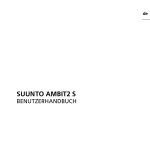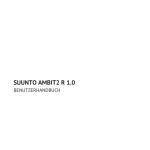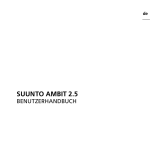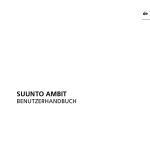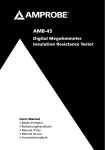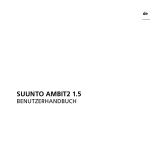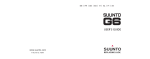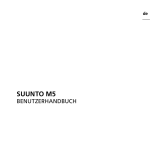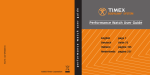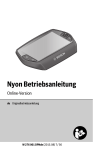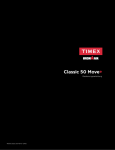Download Anleitungen
Transcript
SUUNTO AMBIT2 R 2.0 BENUTZERHANDBUCH 1 SICHERHEIT ....................................................................................... 5 2 Display-Unterteilung und -Symbole ................................................ 8 3 Tastenfunktionen ........................................................................... 10 3.1 Hintergrundbeleuchtung und Tastensperre verwenden ....................................................................................................... 12 4 Erste Schritte ................................................................................... 14 5 Anpassen Ihrer Suunto Ambit2 R .................................................. 16 5.1 Mit Movescount verbinden .................................................... 16 5.2 Aktualisierung Ihrer Suunto Ambit2 R .................................. 18 5.3 Benutzerdefinierte Sportmodi .............................................. 19 5.4 Suunto Apps ........................................................................... 21 5.5 Display umkehren .................................................................. 22 5.6 Display-Kontrast anpassen ..................................................... 23 6 Zeitmodus verwenden ................................................................... 25 6.1 Zeiteinstellungen ändern ....................................................... 25 6.2 GPS timekeeping verwenden ................................................ 30 7 Timer-Funktionen ........................................................................... 32 7.1 Stoppuhr aktivieren ............................................................... 32 7.2 Stoppuhr verwenden ............................................................. 33 7.3 Countdown-Timer .................................................................. 34 8 Sportmodi verwenden ................................................................... 37 8.1 Sportmodi ............................................................................... 37 8.2 Zusätzliche Optionen in den Sportmodi ............................... 38 8.3 Herzfrequenzgurt verwenden ............................................... 40 8.4 Herzfrequenzgurt anlegen .................................................... 41 8.5 Training starten ...................................................................... 43 8.6 Während des Trainings .......................................................... 45 8.6.1 Strecken aufzeichnen ..................................................... 46 2 8.6.2 In Runden trainieren ...................................................... 47 8.6.3 Höhenaufzeichnung ...................................................... 48 8.6.4 Kompass während des Trainings verwenden ............... 50 8.6.5 Intervalltimer verwenden .............................................. 51 8.6.6 Navigieren während des Trainings ................................ 53 8.6.7 Direkt zum Start während des Trainings ...................... 55 8.6.8 Zurückverfolgen verwenden ......................................... 56 8.6.9 Autostopp ....................................................................... 57 8.7 Logbuch nach dem Training einsehen .................................. 59 8.7.1 Anzeige des freien Speicherplatzes .............................. 61 8.7.2 Dynamische Trainingszusammenfassung ...................... 62 8.7.3 Erholungszeit .................................................................. 63 8.8 Geplante Moves verwenden .................................................. 64 9 FusedSpeed ..................................................................................... 67 10 Navigation .................................................................................... 70 10.1 GPS verwenden .................................................................... 70 10.1.1 GPS-Signal empfangen ................................................. 70 10.1.2 GPS-Raster und -Positionsformate ............................... 71 10.1.3 GPS-Genauigkeit und Energiesparmodus ................... 73 10.2 Standort bestimmen ............................................................ 73 10.3 POI-Navigation ..................................................................... 75 10.3.1 Eigenen Standort als Point of Interest (POI) hinzufügen .................................................................................................. 75 10.3.2 Zu einem Point of Interest (POI) navigieren ............... 78 10.3.3 Point of Interest (POI) löschen ..................................... 81 10.4 Routennavigation ................................................................ 84 10.4.1 Route hinzufügen ........................................................ 84 10.4.2 Entlang einer Route navigieren .................................. 85 3 10.4.3 Während der Navigation ............................................. 89 10.4.4 Route löschen ............................................................... 91 11 3-D-Kompass verwenden ............................................................. 92 11.1 Kompass kalibrieren ............................................................. 93 11.2 Deklinationswert einstellen ................................................. 94 11.3 Einstellen der Feststellfunktion für die Peilung ................. 96 12 Einstellungen anpassen ................................................................ 99 12.1 Servicemenü ....................................................................... 103 13 Verbindung zum POD/Herzfrequenzgurt herstellen ................ 106 13.1 Foot POD verwenden ......................................................... 108 14 Symbole ...................................................................................... 111 15 Pflege und Wartung ................................................................... 114 15.1 Wasserfestigkeit ................................................................. 115 15.2 Batterie laden ..................................................................... 116 15.3 Austausch der Batterie des HF-Gurts ................................. 117 16 Technische Daten ....................................................................... 119 16.1 Handelszeichen .................................................................. 120 16.2 Einhaltung der FCC-Bestimmungen .................................. 120 16.3 IC ......................................................................................... 121 16.4 EG ........................................................................................ 121 16.5 Copyright ............................................................................ 121 16.6 Patenthinweis ..................................................................... 122 16.7 Garantie .............................................................................. 122 Index ................................................................................................ 127 4 1 SICHERHEIT Bedeutung der Symbole WARNUNG: Weist auf Verfahren oder Situationen hin, die zu schweren Verletzungen oder Todesfällen führen können. ACHTUNG: Weist auf Verfahren oder Situationen hin, bei denen das Produkt beschädigt werden kann. HINWEIS: Hebt wichtige Informationen hervor. TIPP: Weist auf zusätzliche Tipps zur Verwendung der Gerätefunktionen hin. Sicherheitshinweise WARNUNG: OBWOHL UNSERE PRODUKTE ALLEN BRANCHENNORMEN ENTSPRECHEN, KÖNNEN DURCH DEN HAUTKONTAKT MIT DEM PRODUKT ALLERGISCHE REAKTIONEN ODER HAUTIRRITATIONEN HERVORGERUFEN WERDEN. VERWENDEN SIE DAS GERÄT IN DIESEM FALL NICHT WEITER, UND SUCHEN SIE EINEN ARZT AUF. 5 WARNUNG: SPRECHEN SIE IMMER MIT IHREM ARZT, BEVOR SIE MIT EINEM TRAININGSPROGRAMM BEGINNEN. EIN ZU INTENSIVES TRAINING KANN IHRE GESUNDHEIT GEFÄHRDEN. WARNUNG: DIESES GERÄT IST NUR FÜR DEN FREIZEITSPORT GEEIGNET. WARNUNG: VERLASSEN SIE SICH NIE AUSSCHLIESSLICH AUF DIE GPS-DATEN. BEACHTEN SIE, DASS DIE ANGABEN ZUR BATTERIENUTZUNGSDAUER SCHÄTZWERTE SIND. VERWENDEN SIE IMMER ZUSÄTZLICHE KARTEN UND ANDERE ZUSATZMATERIALIEN, DIE IHRE SICHERHEIT GEWÄHRLEISTEN. ACHTUNG: BRINGEN SIE DAS GERÄT NICHT MIT LÖSUNGSMITTELN IN KONTAKT, DA DIESE DIE OBERFLÄCHE BESCHÄDIGEN KÖNNEN. ACHTUNG: BRINGEN SIE DAS GERÄT NICHT MIT INSEKTENSCHUTZMITTELN IN KONTAKT, DA DIESE DIE OBERFLÄCHE BESCHÄDIGEN KÖNNEN. ACHTUNG: AUS UMWELTSCHUTZGRÜNDEN MUSS DAS GERÄT ALS ELEKTRONIKABFALL ENTSORGT WERDEN. 6 ACHTUNG: UM BESCHÄDIGUNGEN ZU VERMEIDEN, SCHÜTZEN SIE DAS GERÄT VOR STÖSSEN UND VOR DEM HERUNTERFALLEN. 7 2 DISPLAY-UNTERTEILUNG UND SYMBOLE chronograph interval timer settings button lock signal strength battery pairing current screen heart rate button indicators sport mode up / increase alarm next / confirm down / decrease 8 Eine vollständige Auflistung der Symbole der Suunto Ambit2 R finden Sie in 14 Symbole. 9 3 TASTENFUNKTIONEN Die Suunto Ambit2 R hat fünf Tasten, mit denen Sie die Funktionen aufrufen können. START STOP BACK LAP 20.9. 16:30 NEXT 2sec Tuesday 2sec VIEW LIGHT LOCK 2sec [Start Stop]: Startmenü aufrufen Training oder Timer unterbrechen oder fortsetzen Training beenden und speichern durch Gedrückthalten Wert erhöhen oder in den Einstellungen nach oben bewegen [Next]: • zwischen Ansichten umschalten • Optionsmenü aufrufen oder verlassen durch Gedrückthalten • Optionsmenü in den Sportmodi aufrufen oder verlassen durch Gedrückthalten • Einstellung bestätigen [Light Lock]: • Displaybeleuchtung einschalten • Tastensperre ein- oder ausschalten durch Gedrückthalten • Wert herabsetzen oder in den Einstellungen nach unten bewegen 10 • • • • [View]: Ansichten im Modus ZEIT und während des Trainings umschalten zum Umschalten des Displays zwischen hell und dunkel gedrückt halten • zum Aufrufen von kontextabhängigen Shortcuts gedrückt halten (siehe nachstehend) [Back Lap]: • zum vorherigen Schritt zurückschalten • im Training zusätzliche Runde eingeben • • TIPP: Beim Ändern von Werten können Sie den Vorgang beschleunigen, indem Sie [Start Stop] oder [Light Lock] gedrückt halten, bis das Gerät schneller durch die Werte blättert. Shortcuts definieren Wenn Sie [Ansicht] im Modus ZEIT gedrückt halten, schalten Sie das Display zwischen hell und dunkel um. Dieser Tastendruck kann zum Aufrufen einer anderweitigen Menüoption geändert werden Festlegen eines Shortcuts: 1. Halten Sie [Next] gedrückt, um das Optionsmenü aufzurufen. 2. Suchen Sie nach dem Menüpunkt, für den Sie einen Shortcut erstellen möchten. 3. Erhalten Sie zum Erstellen des Shortcuts [Ansicht] gedrückt. HINWEIS: Shortcuts können nicht für alle Menü Positionen erstellt werden, wie beispielsweise zu einzelnen Protokollen. 11 Wenn Sie [Ansicht] in anderen Modi gedrückt halten, rufen Sie vordefinierte Shortcuts auf. Wenn beispielsweise der Kompass aktiv ist, gelangen Sie durch Drücken von [Ansicht] zu den Kompasseinstellungen. 3.1 Hintergrundbeleuchtung und Tastensperre verwenden Drücken Sie [Light Lock], um die Displaybeleuchtung einzuschalten. Sie können die Backlight-Einstellungen in den Uhreneinstellungen unter ALLGEMEIN / Töne/Display / Backlight ändern. Mit [Light Lock] werden Tasten gesperrt und entsperrt. Sie können die Tastensperre-Einstellungen in den Uhreneinstellungen unter ALLGEMEIN / Töne/Display / Tastensperre ändern. 12 TIPP: Sperren Sie die Tasten in den Sportmodi mit der Option Nur Aktion, um zu verhindern, dass die Aufzeichnung versehentlich gestartet oder gestoppt wird. Wenn die Tasten [Back Lap] und [Start Stop] gesperrt sind, können Sie die Beleuchtung aktivieren, indem Sie [Light Lock] drücken, zwischen den Displayanzeigen umschalten, indem Sie [Next] drücken, und zwischen den Ansichten umschalten, indem Sie [View] drücken. 13 4 ERSTE SCHRITTE Ihr(e) Suunto Ambit2 R wird automatisch aktiviert, wenn Sie sie über das mitgelieferte USB-Kabel an Ihrem Computer oder einem USB-Ladegerät anschließen. Es dauert etwa 2 bis 3 Stunden, bis die leere Batterie vollständig aufgeladen ist. Wenn das USB-Kabel eingesteckt ist, sind die Tasten gesperrt. Wenn Sie Ihre Uhr zum ersten Mal verwenden, führen Sie folgende Schritte aus: 1. 2. 14 3. Language English 4. Step 1/4 Units 5. 30% 100% 15 5 ANPASSEN IHRER SUUNTO AMBIT2 R 5.1 Mit Movescount verbinden http://www.movescount.com/ ist Ihr kostenloses persönliches Sporttagebuch und eine Online-Sportcommunity. Hier werden Ihnen umfangreiche Funktionen geboten, mit denen Sie Ihre sportlichen Aktivitäten dokumentieren und über Trainingserfahrungen berichten können. In Movescount können Sie Ihre Trainingsaufzeichnungen von Ihrer Suunto Ambit2 R hochladen und die Uhr optimal auf Ihre persönlichen Anforderungen abstimmen. TIPP: Darüber hinaus können Sie die Software Ihrer Suunto Ambit2 R über Movescount aktualisieren, falls Updates bereitstehen. Installieren Sie zunächst Moveslink: 1. Rufen Sie www.movescount.com/moveslink auf Ihrem Computer auf. 2. Laden Sie die neueste Version von Moveslink herunter. Installieren und aktivieren Sie sie. 16 HINWEIS: Wenn Moveslink aktiv ist, wird auf Ihrem Computer ein Moveslink-Symbol angezeigt. So registrieren Sie sich auf Movescount: 1. Rufen Sie www.movescount.com auf Ihrem Computer auf. 2. Erstellen Sie Ihr Benutzerkonto. 17 HINWEIS: Wenn Sie Ihre Suunto Ambit2 R zum ersten Mal mit Movescount verbinden, werden alle Informationen (einschließlich der Geräteeinstellungen) von der Uhr auf Ihr Benutzerkonto übertragen. Wenn Sie Ihre Suunto Ambit2 R erneut mit Ihrem Movescount-Konto verbinden, werden Änderungen an Einstellungen und Sportmodi, die Sie in Movescount und auf der Uhr vorgenommen haben, synchronisiert. 5.2 Aktualisierung Ihrer Suunto Ambit2 R Sie können Ihre Suunto Ambit2 R über Movescount automatisch aktualisieren. HINWEIS: Wenn Sie die Software Ihrer Suunto Ambit2 R aktualisieren, werden alle vorhandenen Protokolle automatisch auf Movescount übertragen und aus dem Speicher der Uhr gelöscht. So aktualisieren Sie die Software Ihrer Suunto Ambit2 R: 1. Öffnen Sie www.movescount.com/moveslink und installieren Sie die Anwendung Moveslink. 2. Verbinden Sie Ihre Suunto Ambit2 R über das Suunto USB-Kabel mit Ihrem Computer. Moveslink prüft automatisch, ob SoftwareUpdates verfügbar sind. Wenn ein Update verfügbar ist, wird Ihre Uhr aktualisiert. 18 HINWEIS: Sie können Moveslink verwenden, ohne sich auf Movescount zu registrieren. Mit Movescount können Sie jedoch den Funktionsumfang und die Personalisierungs- und Einstellungsoptionen Ihrer Suunto Ambit2 R erheblich erweitern. Darüber hinaus können Sie aufgezeichnete Routen und andere Daten zu Ihren Aktivitäten anzeigen lassen. Es empfiehlt sich daher, ein Movescount-Konto anzulegen, um alle Funktionen der Uhr in vollem Umfang nutzen zu können. 5.3 Benutzerdefinierte Sportmodi Neben den Standard-Sportmodi, die auf der Uhr voreingestellt sind, können Sie benutzerdefinierte Sportmodi in Movescount erstellen und bearbeiten. Benutzerdefinierte Sportmodi können bis zu 8 verschiedene Sportmodus-Displays umfassen. Sie können aus einer umfangreichen Liste auswählen, welche Daten auf den einzelnen Displays angezeigt werden sollen. Sie haben beispielsweise die Möglichkeit, Herzfrequenz-Grenzwerte und Autolap-Distanzen für bestimmte Sportarten festzulegen oder die Aufzeichnungsrate anzupassen, um die Genauigkeit der Messung und die Batterienutzungsdauer zu optimieren. In jedem Sportmodus mit aktiviertem GPS kann auch die Option Schnellnavigation genutzt werden. Standardmäßig ist diese Option ausgeschaltet. Bei der Auswahl eines POI oder einer Route wird Ihnen ein Fenster mit einer Liste der POI oder Routen eingeblendet, die Sie zu Beginn Ihres Trainings auf Ihrer Uhr festgelegt haben. 19 Sie können bis zu 10 verschiedene Sportmodi, die Sie in Movescount erstellt haben, auf Ihre Suunto Ambit2 R übertragen. Es kann jeweils nur ein Sportmodus aktiviert werden. TIPP: Auch die Standard-Sportmodi können in Movescount bearbeitet werden. Mit Autom. Blättern können Sie einstellen, dass Ihre Uhr automatisch durch Ihre Sportmodus-Anzeigen blättert. In Movescount können Sie die Funktion aktivieren und festlegen, wie lange die Displays in Ihrem benutzerdefinierten Sportmodus angezeigt werden sollen. Sie können Autom. Blättern während des Trainings ein- oder ausschalten. Dies hat keine Auswirkungen auf Ihre Movescount-Einstellungen. So schalten Sie Autom. Blättern während des Trainings ein oder aus: 1. Halten Sie in einem Sportmodus die Taste [Next] gedrückt, um das Optionsmenü aufzurufen. 2. Blättern Sie mit [Light Lock] zu AKTIVIEREN und bestätigen Sie die Auswahl mit [Next]. 3. Blättern Sie mit [Start Stop] zu Autom. Blättern und bestätigen Sie die Auswahl mit [Next]. 4. Drücken Sie [Start Stop] oder [Light Lock], um Autom. Blättern ein oder Autom. Blättern aus einzustellen und bestätigen Sie Auswahl mit [Next]. 20 1. Hold to enter options 2s 2. 3. [...............] ACTIVATE [...............] [...............] Autoscroll [...............] 4. Autoscroll On 5.4 Suunto Apps Mit Suunto Apps können Sie weitere individuelle Einstellungen für Ihre Suunto Ambit2 R vornehmen. Besuchen Sie die Suunto App Zone auf Movescount, um die Apps (z. B. verschiedene Timer und Zähler) kennenzulernen, die dort zur Verfügung stehen. Wenn Sie nicht fündig werden, können Sie mit dem Suunto App Designer auch Ihre eigenen Apps erstellen. Sie können beispielsweise Apps erstellen, um Ihr geschätztes Marathonergebnis oder den Neigungsgrad Ihrer Skiroute zu berechnen. So erweitern Sie Ihre Suunto Ambit2 R mit einer Suunto App: 21 1. Wechseln Sie in der Movescount-Community in den Bereich PLAN & CREATE und wählen Sie App Zone aus, um die verfügbaren Suunto Apps kennenzulernen. Wenn Sie Ihre eigene App erstellen möchten, wechseln Sie in Ihrem Profil in den Bereich PLAN & CREATE und wählen Sie App Designeraus. 2. Fügen Sie die Suunto App einem Sportmodus hinzu. Verbinden Sie die Suunto Ambit2 R mit Ihrem Movescount-Konto, um die Suunto App mit der Uhr zu synchronisieren. Mit der hinzugefügten Suunto App wird bei Ihrem Training das Ergebnis der entsprechenden Berechnung angezeigt. HINWEIS: Sie können bis zu fünf Suunto Apps pro Sportmodus zuweisen. 5.5 Display umkehren Sie können die Display-Anzeige Ihrer Suunto Ambit2 R zwischen hell und dunkel umschalten. So schalten Sie das Display in den Einstellungen um: 1. Halten Sie [Next] gedrückt, um das Optionsmenü aufzurufen. 2. Drücken Sie [Next], um die Einstellungen ALLGEMEIN aufzurufen. 3. Drücken Sie [Next], um Töne/Display aufzurufen. 4. Blättern Sie mit [Start Stop] zu Display invertieren und bestätigen Sie die Auswahl mit [Next]. 22 1. 20.9. 16:30 Tuesday 2. 3. GENERAL [...............] GENERAL [...............] [...............] Tones/dis... [...............] 4. Tones/di... [...............] Invert disp... [...............] 20.9. 16:30 Tuesday TIPP: Sie können das Display Ihrer Suunto Ambit2 R auch umkehren, indem Sie [View] gedrückt halten, während Sie sich im Modus ZEIT oder einem Sportmodus befinden oder Navigations-, Stoppuhr- oder Timer-Funktionen verwenden. 5.6 Display-Kontrast anpassen Den Kontrastwert für das Display Ihrer Suunto Ambit2 R können Sie individuell einstellen. So passen Sie das Display in den Einstellungen an: 1. Halten Sie [Next] gedrückt, um das Optionsmenü aufzurufen. 23 2. Drücken Sie [Next], um die Einstellungen ALLGEMEIN aufzurufen. 3. Drücken Sie [Next], um Töne/Display aufzurufen. 4. Blättern Sie mit [Light Lock] zu Display-Kontrast und bestätigen Sie die Auswahl mit [Next]. 5. Erhöhen Sie den Kontrastwert mit [Start Stop] oder reduzieren Sie ihn mit [Light Lock]. 6. Gehen Sie mit [Back Lap] zurück zu den Einstellungen oder halten Sie [Next] gedrückt, um das Optionsmenü zu verlassen. 1. 20.9. 16:30 Tuesday 4. 2. 3. GENERAL [...............] GENERAL [...............] 5. [...............] Tones/dis... [...............] 6. Tones/di... [...............] Display co... [...............] 24 Display contrast 50% Hold to exit 6 ZEITMODUS VERWENDEN IM MODUS ZEIT werden folgende Informationen angezeigt: obere Zeile: Datum mittlere Zeile: Zeit untere Zeile: mit [View] können Sie zwischen Wochentag, Sekunden, Dualzeit und anderen Daten umschalten. • • • 20.9. 16:30 Tuesday 20.9. 16:30 12 20.9. 16:30 17:30 6.1 Zeiteinstellungen ändern So rufen Sie die Zeiteinstellungen auf: 1. Halten Sie [Next] gedrückt, um das Optionsmenü aufzurufen. 2. Drücken Sie [Next], um die Einstellungen ALLGEMEIN aufzurufen. 3. Blättern Sie mit [Start Stop] zu Zeit/Datum und bestätigen Sie die Auswahl mit [Next]. 25 1. 20.9. 16:30 Tuesday 2. 3. GENERAL [...............] GENERAL [...............] [...............] Time/date [...............] Zeit einstellen Die aktuelle Zeit wird im Modus ZEIT in der mittleren Zeile des Displays angezeigt. So stellen Sie die Zeit ein: 1. Rufen Sie im Optionsmenü ALLGEMEIN auf und blättern Sie anschließend zu Zeit/Datum und Zeit. 2. Ändern Sie mit [Start Stop] und [Light Lock] die Werte für Stunden und Minuten. Bestätigen Sie die Auswahl mit [Next]. 3. Gehen Sie mit [Back Lap] zurück zu den Einstellungen oder halten Sie [Next] gedrückt, um das Optionsmenü zu verlassen. 1. 2. 3. Time/date [...............] Time [...............] 26 Hours 16 :30 Hold to exit Datum einstellen Das aktuelle Datum wird im Modus ZEIT in der oberen Zeile des Displays angezeigt. So stellen Sie das Datum ein: 1. Rufen Sie im Optionsmenü ALLGEMEIN auf und blättern Sie anschließend zu Zeit/Datum und Zeit. 2. Ändern Sie mit [Start Stop] und [Light Lock] die Werte für Jahr, Monat und Tag. Bestätigen Sie die Auswahl mit [Next]. 3. Gehen Sie mit [Back Lap] zurück zu den Einstellungen oder halten Sie [Next] gedrückt, um das Optionsmenü zu verlassen. 1. 2. 3. Time/date [...............] Date [...............] Year Hold to exit 2014 Dualzeit-Funktion einstellen Mit der Dualzeit können Sie die aktuelle Uhrzeit in einer zweiten Zeitzone anzeigen, zum Beispiel wenn Sie auf Reisen sind. Die Dualzeit wird im Modus ZEIT in der unteren Zeile des Displays angezeigt, wenn Sie [View] drücken. So stellen Sie die Dualzeit ein: 1. Rufen Sie im Optionsmenü ALLGEMEIN auf und blättern Sie anschließend zu Zeit/Datum und Dualzeit. 27 2. Ändern Sie mit [Start Stop] und [Light Lock] die Werte für Stunden und Minuten. Bestätigen Sie die Auswahl mit [Next]. 3. Gehen Sie mit [Back Lap] zurück zu den Einstellungen oder halten Sie [Next] gedrückt, um das Optionsmenü zu verlassen. 1. 2. 3. Time/date [...............] Time [...............] 16 :30 Dual time Hold to exit 17 :30 Alarm einstellen Sie können Ihre Suunto Ambit2 R als Wecker benutzen. So stellen Sie Wecker und Alarm ein: 1. Rufen Sie im Optionsmenü ALLGEMEIN auf und blättern Sie anschließend zu Zeit/Datum und Alarm. 2. Stellen Sie mit [Start Stop] oder [Light Lock] den Alarm ein oder aus. Bestätigen Sie die Auswahl mit [Next]. 3. Ändern Sie mit [Start Stop] und [Light Lock] die Werte für Stunden und Minuten. Bestätigen Sie die Auswahl mit [Next]. 4. Gehen Sie mit [Back Lap] zurück zu den Einstellungen oder halten Sie [Next] gedrückt, um das Optionsmenü zu verlassen. 28 1. 2-3. 4. Time/date Alarm [...............] Alarm off [...............] Hold to exit Off OO:00 Wenn der Alarm eingeschaltet ist, wird in den meisten DisplayAnsichten das Alarmsymbol angezeigt. Wenn der Alarm ertönt, können Sie: • Schlummer wählen, indem Sie [Light Lock] drücken. Der Alarm wird abgebrochen und alle 5 Minuten erneut gestartet, bis Sie ihn ausschalten. Sie können die Schlummerfunktion bis zu 12 Mal und für insgesamt eine Stunde betätigen. • Wählen Sie Stop, indem Sie [Start Stop] drücken. Der Alarm wird ausgeschaltet und am folgenden Tag zur gleichen Zeit wieder gestartet, sofern Sie den Alarm nicht in den Einstellungen deaktivieren. Stop 24h 20.9. 16:30 Tuesday Snooze 5min 29 HINWEIS: Wenn die Schlummerfunktion aktiviert ist, blinkt die Alarmanzeige im Modus ZEIT. 6.2 GPS timekeeping verwenden GPS timekeeping korrigiert die Abweichung zwischen der Zeit Ihrer Suunto Ambit2 R und der GPS-Zeit. Die Zeitkorrektur per GPS timekeeping erfolgt einmal täglich oder nach jedem manuellen Einstellen der Uhrzeit. Dabei wird auch die Dualzeit angepasst. HINWEIS: GPS timekeeping korrigiert nur die Minuten und Sekunden, nicht die Stunden. HINWEIS: Wenn die Zeitabweichung weniger als 7,5 Minuten beträgt, korrigiert GPS timekeeping die Zeit auf den exakten Wert. Beträgt die Abweichung mehr, wird die Zeit per GPS timekeeping auf die Viertelstunde genau korrigiert. Standardmäßig ist GPS timekeeping aktiviert. So deaktivieren Sie diese Funktion: 1. Rufen Sie im Optionsmenü ALLGEMEIN auf und blättern Sie anschließend zu Zeit/Datum und GPS timekeeping . 2. Stellen Sie das GPS timekeeping mit [Start Stop] oder [Light Lock] ein oder aus. Bestätigen Sie mit [Next]. 3. Gehen Sie mit [Back Lap] zurück zu den Einstellungen oder halten Sie [Next] gedrückt, um das Optionsmenü zu verlassen. 30 1. 2. 3. Time/date [...............] GPS Timek... [...............] GPS timekeeping Hold to exit Off 31 7 TIMER-FUNKTIONEN 7.1 Stoppuhr aktivieren Mit der Stoppuhr können Sie die Zeit messen, ohne eine Trainingseinheit zu starten. Nachdem Sie die Stoppuhr aktiviert haben, wird sie im Modus UHRZEIT als zusätzlicher Modus angezeigt. So aktivieren/deaktivieren Sie die Stoppuhr: 1. Drücken Sie [Start Stop], um das Startmenü aufzurufen. 2. Blättern Sie mit [Light Lock] zu TIMER und bestätigen Sie die Auswahl mit [Next]. 3. Drücken Sie auf [Next], um die Option Stoppuhr auszuwählen. 32 1. 20.9. 16:30 Tuesday 2. 3. TIMERS [...............] TIMERS [...............] [...............] Stopwatch [...............] Lap 0 00’00.0 00’00.0 7.2 Stoppuhr verwenden So verwenden Sie die Stoppuhr: 1. Drücken Sie in der aktivierten Stoppuhranzeige auf [Start Stop], um die Zeitmessung zu starten. 2. Mit [Back Lap] können Sie Rundenzeiten nehmen, und mit [Start Stop] halten Sie die Stoppuhr an. Um die Rundenzeiten anzuzeigen, drücken Sie bei angehaltener Stoppuhr auf [Back Lap]. 3. Drücken Sie [Start Stop], um fortzufahren. 4. Um die Zeit zurückzusetzen, drücken Sie bei angehaltener Stoppuhr auf [Start Stop]. 33 1. 2. Lap 0 Lap 1 00’00.0 00’10.0 00’00.0 00’10.0 3. Lap 1 00’10.0 00’10.0 4. Lap 2 Lap 0 00’20.0 00’00.0 00’10.0 2. 00’00.0 Während die Stoppuhr läuft, können Sie: die Taste [View] drücken, um zwischen der Zeit und der Rundenzeit hin- und herzuwechseln, die auf dem Display in der unteren Zeile angezeigt wird. • in den Modus ZEIT wechseln, indem Sie [Next] drücken. • das Optionsmenü aufrufen, indem Sie [Next] gedrückt halten. • 7.3 Countdown-Timer Sie können den Countdown-Timer einstellen, um von einer eingestellten Zeit auf Null herunterzuzählen. Nachdem Sie den 34 Countdown-Timer aktiviert haben, erscheint er hinter dem Modus ZEIT als zusätzliche Anzeige. Der Timer gibt in den letzten 10 Sekunden sekündlich einen kurzen Ton ab. Wenn Null erreicht ist, ertönt ein Alarm. So stellen Sie die Countdown-Zeit ein: 1. Drücken Sie [Start Stop], um das Startmenü aufzurufen. 2. Blättern Sie mit [Light Lock] zu TIMER und bestätigen Sie die Auswahl mit [Next]. 3. Blättern Sie mit [Light Lock] zu Countdown und bestätigen Sie die Auswahl mit [Next]. 4. Drücken Sie die Taste [View], um die Countdown-Zeit einzustellen. 5. Ändern Sie mit [Start Stop] und [Light Lock] die Werte für Stunden und Minuten. Bestätigen Sie mit [Next]. 6. Drücken Sie [Start Stop], um den Countdown zu starten. 35 1. 20.9. 16:30 Tuesday 4. Countdown 0:05’00 Adjust 2. 3. TIMERS [...............] TIMERS [...............] 5. [...............] Countdown [...............] 6. Countdown Set minutes 0:04’59 00:05 Started Nach Ende des Countdowns erfolgt ein Timeout nach einer Stunde und die Anzeige für den Countdown-Timer wird ausgeschaltet. Um den Timer zu deaktivieren, gehen Sie im Startmenü zur Option TIMER und wählen Sie Countdown BEENDEN. TIPP: Sie können den Countdown unterbrechen bzw. fortsetzen, indem Sie die Taste [Start Stop] drücken. 36 8 SPORTMODI VERWENDEN Verwenden Sie die Sportmodi, um Trainingsprotokolle aufzuzeichnen und verschiedene Informationen während Ihres Trainings anzuzeigen. Sie können die Sportmodi aufrufen, indem Sie im Modus ZEIT die Taste [Start Stop] drücken. 8.1 Sportmodi Sie können aus den vordefinierten Sportmodi einen passenden Sportmodus auswählen. Je nach Sportart werden beim Training unterschiedliche Informationen auf dem Display angezeigt. Der Sportmodus legt zum Beispiel fest, ob FusedSpeedTM oder nur die GPS-Geschwindigkeit verwendet wird. (Weitere Informationen finden Sie in 9 FusedSpeed.) Der ausgewählte Sportmodus beeinflusst auch die Trainingseinstellungen, z. B. HF-Grenzwerte, Autolap-Distanzen und die Aufzeichnungsrate. In Movescount können Sie zusätzliche benutzerdefinierte Sportmodi erstellen, die vordefinierten Sportmodi ändern und diese auf Ihre Uhr übertragen. 37 TIPP: Wenn Sie einen Lauf schnell mit Navigation starten wollen, wählen Sie den Standard-Sportmodus LAUFEN: ROUTE oder LAUFEN: POI aus. Daraufhin wird Ihnen sofort eine Liste der auf Ihrer Uhr verfügbaren Routen/POIs angezeigt, die Sie für Ihren Lauf auswählen können. 8.2 Zusätzliche Optionen in den Sportmodi Halten Sie in einem ausgewählten Sportmodus [Next] gedrückt, um zusätzliche Optionen aufzurufen, die Sie während Ihres Trainings verwenden möchten: • 38 Wählen Sie NAVIGATION, um folgende Optionen aufzurufen: • Wählen Sie Zurückverfolgen, um Ihre Route zu einem beliebigen Zeitpunkt während des Trainings zurückzuverfolgen. • Wählen Sie Direkt zum Start, um sich zum Startpunkt der Trainingseinheit zurückleiten zu lassen. Wählen Sie Standort, um die Koordinaten Ihres aktuellen Standorts zu überprüfen, oder speichern Sie diesen als POI. • Wählen Sie POIs (Points of Interest), um zu einem POI zu navigieren. • Wählen Sie Routen, um entlang einer Route zu navigieren. • Wählen Sie Logbuch, um mit GPS-Daten entlang einer Route aus einem gespeicherten Protokoll zu navigieren. Wählen Sie AKTIVIEREN, um folgende Funktionen ein- oder auszuschalten: • Wählen Sie Interv. ein/Interv. aus, um den Intervalltimer einoder auszuschalten. Sie können den Intervalltimer den benutzerdefinierten Sportmodi in Movescount hinzufügen. Weitere Informationen finden Sie in 8.6.5 Intervalltimer verwenden. • Wählen Sie Autostopp an/Autostopp aus, um den Autostopp an- oder auszuschalten. • Wählen Sie Autom. Blättern ein/Autom. Blättern aus, um das automatische Blättern ein- oder auszuschalten. • Wählen Sie HF-Grenzwerte ein/HF-Grenzwerte aus, um die HF-Grenzwerte ein- oder auszuschalten. Die HerzfrequenzGrenzwerte können Sie in Movescount festlegen. • Wählen Sie Kompass ein/Kompass aus, um den Kompass einoder auszuschalten. Wenn Sie den Kompass während des Trainings aktivieren, erscheint er hinter dem Sportmodus als zusätzliche Anzeige. • • 39 8.3 Herzfrequenzgurt verwenden Sie können beim Training einen Herzfrequenzgurt verwenden. Wenn Sie einen Herzfrequenzgurt verwenden, liefert Ihnen die Suunto Ambit2 R zusätzliche Informationen zu Ihren Aktivitäten. Wenn Sie einen Herzfrequenzgurt verwenden, erhalten Sie beim Training zusätzlich folgende Informationen: • Herzfrequenz in Echtzeit • durchschnittliche Herzfrequenz in Echtzeit • Herzfrequenz als Diagramm dargestellt • Kalorienverbrauch beim Training • Anweisungen zum Training innerhalb der definierten Herzfrequenz-Grenzwerte • Maximaler Trainingseffekt Wenn Sie einen Herzfrequenzgurt verwenden, können Sie nach dem Training zusätzlich folgende Informationen aufrufen: • Kalorienverbrauch beim Training • durchschnittliche Herzfrequenz • maximale Herzfrequenz • Erholungszeit Fehlerbehebung: Kein Herzfrequenzsignal Wenn kein Herzfrequenzsignal empfangen wird, versuchen Sie Folgendes: • Prüfen Sie, ob Sie den Herzfrequenzgurt korrekt angelegt haben (siehe 8.4 Herzfrequenzgurt anlegen). • Stellen Sie sicher, dass die Elektrodenbereiche des Herzfrequenzgurts angefeuchtet sind. 40 • • • Wechseln Sie die Batterie des Herzfrequenzgurts, falls das Problem weiterhin besteht. Verbinden Sie Ihren Herzfrequenzgurt erneut mit dem Gerät (siehe 13 Verbindung zum PODHerzfrequenzgurt herstellen ). Reinigen Sie das textile Gurtband des Herzfrequenzgurts regelmäßig in der Waschmaschine. 8.4 Herzfrequenzgurt anlegen HINWEIS: Suunto Ambit2 R ist mit dem Suunto ANT Comfort Belt kompatibel. Stellen Sie die Gurtlänge so ein, dass der Herzfrequenzgurt fest, aber dennoch bequem sitzt. Befeuchten Sie die Kontaktbereiche mit Wasser oder Gel, und legen Sie dann den Herzfrequenzgurt an. Achten Sie dabei darauf, dass der Gurt in der Mitte des Brustkorbs anliegt und der rote Pfeil nach oben zeigt. 41 WARNUNG: Personen, die einen Herzschrittmacher, einen Defibrillator oder ein anderes elektronisches Gerät tragen, verwenden den Herzfrequenzgurt auf eigenes Risiko. Wir empfehlen, vor der Erstverwendung des Gurts einen Belastungstest unter ärztlicher Aufsicht durchzuführen. So sind bei gleichzeitiger Verwendung die Sicherheit und Zuverlässigkeit des Herzschrittmachers und des Herzfrequenzgurts gewährleistet. Insbesondere für Menschen, die über längere Zeit nicht trainiert haben, kann das Training mit Risiken verbunden sein. Daher ist dringend zu empfehlen, dass Sie mit Ihrem Arzt sprechen, bevor Sie ein regelmäßiges Trainingsprogramm beginnen. 42 HINWEIS: Suunto Ambit2 R kann unter Wasser keine Signale für den Herzfrequenzgurt empfangen. TIPP: Reinigen Sie den Gurt nach der Verwendung regelmäßig in der Waschmaschine, um unangenehmen Gerüchen vorzubeugen und eine dauerhaft gute Funktionalität und Genauigkeit der Messdaten zu gewährleisten. Waschen Sie dabei nur den textilen Teil des Gurts. Suunto Ambit2 R unterstützt ANT+TM -kompatible Herzfrequenzbänder und bestimmte PODs. Unter www.thisisant.com/directory finden Sie eine Liste der kompatiblen ANT+-Produkte. 8.5 Training starten Wenn Sie das Training starten wollen, führen Sie folgende Schritte durch: 1. Befeuchten Sie die Kontaktbereiche des Herzfrequenzgurts, und legen Sie den Gurt an (optional). 2. Drücken Sie [Start Stop], um das Startmenü aufzurufen. 3. Drücken Sie [Next], um TRAINING aufzurufen. 4. Blättern Sie mit [Start Stop] oder [Light Lock] durch die Sportmodus-Optionen und wählen Sie mit [Next] einen passenden Modus aus. 5. Wenn für den ausgewählten Sportmodus ein HF-Gurt verwendet wird, beginnt die Uhr automatisch, nach dem Signal des 43 Herzfrequenzgurts zu suchen. Warten Sie, bis die Uhr das Herzfrequenz- und/oder GPS-Signal findet oder drücken Sie [Start Stop], um Später auszuwählen. Die Uhr setzt die Suche nach dem Herzfrequenz-/GPS-Signal fort. Wenn sie das Herzfrequenz- bzw. GPS-Signal gefunden hat, beginnt die Uhr mit der Anzeige und Aufzeichnung der Herzfrequenz-/GPS-Daten. 6. Drücken Sie [Start Stop], um mit der Aufzeichnung Ihres Trainings zu beginnen. Wenn Sie das Optionsmenü aufrufen wollen, halten Sie die Taste [Next] gedrückt (siehe 8.2 Zusätzliche Optionen in den Sportmodi). 44 20.9. 16:30 Tuesday [...............] EXERCISE [...............] [...............] Running [...............] dst 0.00 km 00`00.00 avg 0`00 km 8.6 Während des Trainings Suunto Ambit2 R zeigt Ihnen während des Trainings zusätzliche Informationen an. Die zusätzlich angezeigten Informationen sind 45 vom ausgewählten Sportmodus abhängig (siehe ). Weitere zusätzliche Informationen erhalten Sie, wenn Sie einen Herzfrequenzgurt und GPS beim Training verwenden. Suunto Ambit2 R gibt Ihnen die Möglichkeit festzulegen, welche Informationen während des Trainings auf dem Display angezeigt werden sollen. Weitere Informationen zur Anpassung der Displays finden Sie in . Während des Trainings können Sie die Uhr beispielsweise wie folgt nutzen: • Drücken Sie [Next], um zusätzliche Anzeigen aufzurufen. • Drücken Sie [Ansicht], um zusätzliche Ansichten aufzurufen. • Um zu verhindern, dass die Protokollaufzeichnung versehentlich unterbrochen wird oder Sie ungewollte Runden laufen, aktivieren Sie die Tastensperre, indem Sie [Light Lock] gedrückt halten. • Drücken Sie [Start Stop], um die Aufzeichnung zu unterbrechen. Die Pause wird im Protokoll als Rundenmarkierung angezeigt. Um die Aufzeichnung fortzusetzen, drücken Sie erneut [Start Stop]. 8.6.1 Strecken aufzeichnen Abhängig vom ausgewählten Sportmodus können Sie mit Ihrer Suunto Ambit2 R während des Trainings verschiedene Informationen aufzeichnen. Wenn Sie während der Protokollaufzeichnung GPS verwenden, speichert die Suunto Ambit2 R auch Ihre Strecke, und Sie haben die Möglichkeit, diese in Movescount einzusehen. Während der 46 Aufzeichnung Ihrer Strecke werden im oberen Bereich des Displays das Aufzeichnungs- und das GPS-Symbol angezeigt. 8.6.2 In Runden trainieren Bei Ihrem Training können Sie manuelle oder automatische Runden verwenden. Dazu können Sie das Autolap-Intervall in Movescount festlegen. Wenn Sie automatische Runden verwenden, zeichnet die Suunto Ambit2 R Runden anhand der Distanz auf, die Sie in Movescount festgelegt haben. Wenn Sie manuelle Runden verwenden möchten, drücken Sie während des Trainings [Back Lap]. Suunto Ambit2 R zeigt folgende Informationen an: • obere Reihe: Zwischenzeit (Dauer seit Beginn der Aufzeichnung) • mittlere Reihe: Rundennummer • untere Reihe: Rundenzeit 47 HINWEIS: In der Trainingszusammenfassung wird immer mindestens eine Runde angezeigt, Ihr Training vom Beginn bis zum Ende. Die Runden, die Sie während des Trainings absolviert haben, werden als zusätzliche Runden angezeigt. 8.6.3 Höhenaufzeichnung Die Suunto Ambit2 R speichert alle Höhenbewegungen, die zwischen Start und Ende Ihrer Aufzeichnung stattfinden. Wenn Sie auf einer Tour unterwegs sind, bei der sich Ihre Höhe ändert, können Sie die Höhenänderungen aufzeichnen und die gespeicherten Daten später einsehen. So zeichnen Sie die Höhe auf: 1. Drücken Sie [Start Stop], um das Startmenü aufzurufen. 2. Drücken Sie [Next], um TRAINING auszuwählen. 3. Blättern Sie mit [Start Stop] oder [Light Lock] durch die Sportmodus-Optionen und wählen Sie mit [Next] einen passenden Modus aus. 4. Warten Sie, bis die Uhr das Herzfrequenz- und/oder GPS-Signal findet oder drücken Sie [Start Stop], um Später auszuwählen. Die Uhr setzt die Suche nach dem Herzfrequenz-/GPS-Signal fort. Drücken Sie [Start Stop], um mit der Aufzeichnung Ihres Trainings zu beginnen. 48 [...............] EXERCISE [...............] [...............] Running [...............] HINWEIS: Suunto Ambit2 R verwendet GPS, um die Höhe zu ermitteln. 49 8.6.4 Kompass während des Trainings verwenden Sie können den Kompass aktivieren und ihn während Ihres Trainings für einen benutzerdefinierten Sportmodus übernehmen. So verwenden Sie den Kompass während des Trainings: 1. Halten Sie in einem Sportmodus die Taste [Next] gedrückt, um das Optionsmenü aufzurufen. 2. Blättern Sie mit [Light Lock] zu AKTIVIEREN und bestätigen Sie die Auswahl mit [Next]. 3. Blättern Sie mit [Light Lock] zu Kompass und bestätigen Sie die Auswahl mit [Next]. 4. Der Kompass erscheint im benutzerdefinierten Sportmodus als letzte Anzeige. 50 [...............] ACTIVATE [...............] [...............] Compass [...............] Um den Kompass zu deaktivieren, gehen Sie im Startmenü zur Option AKTIVIEREN und wählen Sie Kompass beenden. 8.6.5 Intervalltimer verwenden Sie können jedem benutzerdefinierten Sportmodus in Movescount einen Intervalltimer hinzufügen. Um einem Sportmodus einen Intervalltimer hinzuzufügen, wählen Sie den entsprechenden Sportmodus aus, und gehen Sie zu den Erweiterten Einstellungen. Wenn Sie die Suunto Ambit2 R erneut mit Ihrem Movescount-Konto verbinden, wird der Intervalltimer mit ihr synchronisiert. Sie können die folgenden Informationen im Intervalltimer festlegen: 51 • • • Intervalltypen (HO. und NI., d. h. hohes und niedriges Intervall) Dauer oder Distanz für beide Intervalltypen Wiederholungsfrequenz der Intervalle HINWEIS: Wenn Sie die Wiederholungsfrequenz der Intervalle in Movescount nicht festlegen, wird der Intervalltimer 99-mal wiederholt. So aktivieren/deaktivieren Sie den Intervalltimer: 1. Halten Sie in einem Sportmodus die Taste [Next] gedrückt, um das Optionsmenü aufzurufen. 2. Blättern Sie mit [Light Lock] zu AKTIVIEREN und bestätigen Sie die Auswahl mit [Next]. 3. Blättern Sie mit [Start Stop] zu Intervall-Timer und bestätigen Sie die Auswahl mit [Next]. 4. Drücken Sie [Start Stop] oder [Light Lock], um Interv. ein/Interv. aus auszuwählen und bestätigen Sie Auswahl mit [Next]. Wenn der Intervalltimer aktiv ist, wird das Intervallsymbol oben auf dem Display angezeigt. 52 [...............] ACTIVATE [...............] [...............] Interval ti... [...............] 8.6.6 Navigieren während des Trainings Wenn Sie eine Route oder zu einem POI laufen wollen, können Sie den entsprechenden Standard-Sportmodus (Laufen: Route, Laufen: POI) aus dem Menü TRAINING auswählen und sofort mit der Navigation beginnen. Darüber hinaus können Sie auch während des Trainings in anderen Sportmodi, in denen GPS aktiviert ist, die Navigation für eine Route oder zu einem POI auswählen. So navigieren Sie während des Trainings: 53 1. Halten Sie in einem Sportmodus mit aktiviertem GPS die Taste [Next] gedrückt, um das Optionsmenü aufzurufen. 2. Drücken Sie [Next], um NAVIGATION auszuwählen. 3. Blättern Sie mit [Light Lock] zu POIs (Points of interest) oder Routen und treffen Sie mit [Next] Ihre Auswahl. Die Navigationsführung erscheint als letzte Anzeige in dem ausgewählten Sportmodus. [...............] NAVIGATE [...............] [...............] POIs (Poin... [...............] Um die Navigation zu deaktivieren, gehen Sie im Optionsmenü zurück zu NAVIGATION und wählen Sie Navigation beenden. 54 8.6.7 Direkt zum Start während des Trainings Suunto Ambit2 R speichert automatisch den Startpunkt Ihres letzten Trainings, wenn Sie GPS verwenden. Während des Trainings führt Sie die Suunto Ambit2 R mit der Funktion Direkt zum Start zurück an den Ausgangspunkt (bzw. den Standort, an dem die GPS-Ortung erfolgte). So finden Sie während des Trainings zurück zum Startpunkt: 1. Halten Sie in einem Sportmodus die Taste [Next] gedrückt, um das Optionsmenü aufzurufen. 2. Drücken Sie [Next], um NAVIGATION auszuwählen. 3. Blättern Sie mit [Start Stop] zu Direkt zum Start und bestätigen Sie die Auswahl mit [Next]. Die Navigationsführung erscheint als letzte Anzeige in dem ausgewählten Sportmodus. 55 [...............] NAVIGATE [...............] [...............] Find back [...............] 8.6.8 Zurückverfolgen verwenden Wählen Sie Zurückverfolgen, um Ihre Route zu einem beliebigen Zeitpunkt während des Trainings zurückzuverfolgen. Suunto Ambit2 R erstellt temporäre Wegpunkte, um Sie zurück zum Startpunkt zu leiten. So verfolgen Sie Ihre Route während des Trainings zurück: 1. Halten Sie in einem Sportmodus die Taste [Next] gedrückt, um das Optionsmenü aufzurufen. 2. Drücken Sie [Next], um NAVIGATION auszuwählen. 3. Blättern Sie mit [Start Stop] zu Zurückverfolgen und bestätigen Sie die Auswahl mit [Next]. 56 [...............] NAVIGATE [...............] [...............] Track back [...............] Sie können Ihren Weg nun in gleicher Weise wie bei der Routennavigation zurückverfolgen. Weitere Informationen zur Routennavigation finden Sie in 10.4.3 Während der Navigation. Für Trainingseinheiten, bei denen GPS-Daten aufgezeichnet wurden, kann die Funktion zum Zurückverfolgen auch über das Logbuch aufgerufen werden. Folgen Sie dazu den in 10.4.2 Entlang einer Route navigieren beschriebenen Schritten. Blättern Sie an Stelle von Routen zu LOGBUCH und wählen Sie ein Protokoll aus, um die Navigation zu beginnen. 8.6.9 Autostopp Mit der Funktion Autostopp wird Ihre Trainingsaufzeichnung unterbrochen, wenn die Geschwindigkeit niedriger als 2 km/h ist. Wenn Sie wieder auf mehr als 3 km/h beschleunigen, wird die Aufzeichnung automatisch fortgesetzt. Sie können Autostopp in Movescount für jeden Sportmodus separat ein- oder ausschalten. Sie haben auch die Möglichkeit, Autostopp während des Trainings zu aktivieren oder zu deaktivieren. So schalten Sie Autostopp während des Trainings ein oder aus: 57 1. Halten Sie in einem Sportmodus die Taste [Next] gedrückt, um das Optionsmenü aufzurufen. 2. Blättern Sie mit [Light Lock] zu AKTIVIEREN und bestätigen Sie die Auswahl mit [Next]. 3. Blättern Sie mit [Light Lock] zu Autostopp und bestätigen Sie die Auswahl mit [Next]. 4. Drücken Sie [Start Stop] oder [Light Lock], um Autostopp an-/ Autostopp auszuschalten und bestätigen Sie die Auswahl mit [Next]. [...............] ACTIVATE [...............] Autopause 58 [...............] Autopause... [...............] 8.7 Logbuch nach dem Training einsehen Nachdem Sie die Aufzeichnung beendet haben, können Sie sich die Zusammenfassung Ihrer Trainingseinheit anzeigen lassen. So können Sie die Aufzeichnung beenden und die Zusammenfassung aufrufen: 1. Halten Sie [Start Stop] gedrückt, um das Training zu beenden und zu speichern. Alternativ können Sie auch [Start Stop] drücken, um die Aufzeichnung zu unterbrechen. Wenn Sie die Aufzeichnung unterbrochen haben, können Sie diese durch Drücken von [Back Lap] beenden oder durch Drücken von [Light Lock] fortsetzen. Wenn Sie Ihr Training beendet haben, speichern Sie das Protokoll, indem Sie [Start Stop] drücken. Wenn Sie das Protokoll nicht speichern möchten, drücken Sie [Light Lock]. 2. Drücken Sie [Next], um die Zusammenfassung Ihrer Trainingseinheit aufzurufen. 1. 2. Saving exercise 14.2.2013 Sie können sich auch die Zusammenfassungen aller im Logbuch gespeicherten Trainingseinheiten anzeigen lassen. Im Logbuch sind 59 die Trainingseinheiten chronologisch geordnet, wobei die letzte Trainingseinheit zuerst angezeigt wird. Das Logbuch kann mit der höchsten GPS-Genauigkeit bei einem Datenerfassungsintervall von 1 Sekunde etwa 15 Stunden Training speichern. So lassen Sie die Zusammenfassung Ihrer im Logbuch gespeicherten Trainingseinheit anzeigen: 1. Drücken Sie [Start Stop], um das Startmenü aufzurufen. 2. Blättern Sie mit [Light Lock] zu LOGBUCH und bestätigen Sie die Auswahl mit [Next]. Ihre aktuelle Erholungszeit wird angezeigt. 3. Blättern Sie mit [Start Stop] oder [Light Lock] durch die Trainingsprotokolle und wählen Sie mit [Next] ein Protokoll aus. 4. Blättern Sie mit [Next] durch die Liste der Trainingszusammenfassungen. 60 20.9. 16:30 Tuesday [...............] LOGBOOK [...............] 4. Running 20:48 22.3.2013 8.7.1 Anzeige des freien Speicherplatzes Wenn mehr als 50 % des Gerätespeichers nicht synchronisiert wurden, zeigt die Suunto Ambit2 R eine Erinnerung an, wenn Sie das Logbuch aufrufen. 61 Sync your Moves Memory used 75% Die Erinnerung wird nicht mehr angezeigt, wenn der unsynchronisierte Speicher voll ist und die Suunto Ambit2 R beginnt, alte Protokolle zu überschreiben. 8.7.2 Dynamische Trainingszusammenfassung In der dynamischen Trainingszusammenfassung werden die aktivierten Felder aus Ihrem Training als Übersicht angezeigt. Sie können mit [Next] durch die Zusammenfassungen blättern. Die in der Zusammenfassung angegebenen Informationen sind vom verwendeten Sportmodus abhängig und davon, ob ein Herzfrequenzgurt oder GPS verwendet wurde. Standardmäßig werden für alle Sportmodi die folgenden Informationen angegeben: • Name des Sportmodus • Zeit • Datum • Dauer • Runden 62 HINWEIS: Wenn Sie den Gesamtaufstieg/-abstieg als Anzeigeoption auswählen, werden die entsprechenden Daten nur angezeigt, wenn Sie auch die höchste GPS-Genauigkeit ausgewählt haben. Weitere Informationen zur GPS-Genauigkeit finden Sie in 10.1.3 GPS-Genauigkeit und Energiesparmodus. TIPP: Detailliertere Daten können Sie in Movescount einsehen. 8.7.3 Erholungszeit Suunto Ambit2 R zeigt immer Ihre Gesamterholungszeit auf Grundlage aller gespeicherten Trainingseinheiten an. Die Erholungszeit gibt an, wie viel Zeit Sie benötigen, um sich vollständig zu erholen und wieder mit voller Intensität trainieren zu können. Die Uhr aktualisiert die Werte, je nachdem, ob sich Ihre Erholungszeit verlängert oder verkürzt. So zeigen Sie Ihre aktuelle Erholungszeit an: 1. Drücken Sie [Start Stop], um das Startmenü aufzurufen. 2. Blättern Sie mit [Light Lock] zu LOGBUCH und bestätigen Sie die Auswahl mit [Next]. 3. Die Erholungszeit wird im Display angezeigt. 63 [...............] LOGBOOK [...............] HINWEIS: Die Erholungszeit wird nur angezeigt, wenn sie mehr als 30 Minuten beträgt. 8.8 Geplante Moves verwenden Sie können individuelle Moves verwenden oder Trainingsprogramme nutzen und sie auf Ihre Suunto Ambit2 R herunterladen. Mit geplanten Moves führt Ihre Suunto Ambit2 R Sie zum Erreichen Ihrer Trainingsziele. Speichern Sie in Ihrer Uhr bis zu 60 geplante Moves. So nutzen Sie einen geplanten Move: 1. Planen Sie individuelle Moves unter MY MOVES oder nutzen (bzw. erstellen) Sie ein Trainingsprogramm unter PLAN & CREATE in Movescount.com. Dieses können Sie Ihren geplanten Moves hinzufügen. 2. Dann synchronisieren Sie erneut mit Movescount.com, um geplante Moves auf Ihre Uhr zu laden. 3. Halten Sie sich an die täglichen Vorgaben und an die Vorgaben im Rahmen Ihrer geplanten Moves, um Ihre Ziele zu erreichen. 64 So starten Sie einen geplanten Move: 1. Drücken Sie [Next], um auf Ihrer Uhr zu prüfen, ob für den Tag ein geplanter Move ansteht. 2. Falls Sie für den Tag mehrere geplante Moves haben, drücken Sie [View], um die Ziele der einzelnen Moves anzeigen zu lassen. Today 1/2 75 min Running Today 2/2 30 km 240 min 3. Drücken Sie [Start Stop], um einen geplanten Move zu beginnen, oder erneut [Next], um in den Modus ZEIT zurückzukehren. Während eines geplanten Moves macht Ihre Suunto Ambit2 R auf der Grundlage der Geschwindigkeit oder der Herzfrequenz Vorgaben: 79bpm 189bpm Ihre Suunto Ambit2 R gibt zudem an, wann Ihr angestrebtes Ziel zu 50% und zu 100% erreicht ist. 65 Wenn Sie Ihr Ziel erreicht oder einen Pausentag eingelegt haben, werden die bevorstehenden Ziele nach Wochentag angezeigt, falls der nächste geplante Move innerhalb einer Woche ansteht, oder nach Datum, wenn der Move über eine Woche in der Zukunft liegt. Friday 35 min Running 66 13.10 15 km 75 min 9 FUSEDSPEED FusedSpeedTM ermittelt die Geschwindigkeit durch die Kombination von GPS und Beschleunigungssensoren am Handgelenk besonders präzise. Das GPS-Signal wird entsprechend der Beschleunigung am Handgelenk adaptiv gefiltert. Auf diese Weise ist bei durchgängiger Laufgeschwindigkeit eine genauere Messung und bei Geschwindigkeitsveränderungen eine schnellere Reaktion möglich. FusedSpeedTM ist besonders nützlich, wenn Sie beim Training sehr reaktionsfreudige Geschwindigkeitsmessungen benötigen, zum Beispiel beim Laufen auf unebenem Terrain oder beim Intervalltraining. Wenn das GPS-Signal zeitweise abbricht, weil beispielsweise Gebäude das Signal blockieren, kann die Suunto 67 Ambit2 R mithilfe des GPS-kalibrierten Beschleunigungsmessers weiterhin genaue Geschwindigkeitsmessungen liefern. HINWEIS: FusedSpeedTM ist für Sportarten wie Laufen und ähnliche Aktivitäten geeignet. TIPP: Um genaue Messwerte mit FusedSpeedTMzu erhalten, sollten Sie nur bei Bedarf kurz auf das Display sehen. Wenn Sie die Uhr ohne Bewegung vor sich halten, wird die Messgenauigkeit beeinträchtigt. FusedSpeedTM wird in den folgenden Sportmodi automatisch aktiviert: • Laufen • Trailrunning 68 • • • • • Laufband Orientierungslauf Leichtathletik Floorball Fußball 69 10 NAVIGATION 10.1 GPS verwenden Suunto Ambit2 R verwendet das Global Positioning System (GPS), um Ihren aktuellen Standort zu ermitteln. GPS arbeitet mit Signalen von Satelliten, die in einer Höhe von 20.000 km mit einer Geschwindigkeit von 4 km/s um die Erde kreisen. Der integrierte GPS-Empfänger der Suunto Ambit2 R ist für die Verwendung am Handgelenk optimiert und kann Daten aus einem sehr großen Winkel empfangen. 10.1.1 GPS-Signal empfangen Suunto Ambit2 R aktiviert automatisch die GPS-Funktionen, wenn Sie einen Sportmodus mit GPS-Funktionen auswählen, Ihren Standort ermitteln oder mit der Navigation zu einem Standort beginnen. 70 HINWEIS: Wenn Sie mit Ihrem Gerät erstmals oder nach längerer Zeit wieder GPS verwenden, kann es länger als üblich dauern, bis ein GPS-Signal empfangen wird. Nachfolgende GPS-Startvorgänge erfordern weniger Zeit. TIPP: Um den GPS-Startvorgang zu beschleunigen, halten Sie die Uhr mit dem GPS-Empfänger nach oben. Stellen Sie sicher, dass Sie sich in offenem Gelände befinden und die Uhr sich auf einer unverstellten Linie zum Himmel befindet. Fehlerbehebung: Kein GPS-Signal • • • Für optimalen Signalempfang halten Sie den GPS-Empfänger der Uhr nach oben. Den besten Empfang erhalten Sie in offenem Gelände mit unverstelltem Blick zum Himmel. Der GPS-Empfänger funktioniert normalerweise auch in Zelten und anderen Innenräumen mit sehr dünnen Wänden oder Decken. Größere Objekte, Gebäude, dichte Vegetation oder Wolken können die Empfangsqualität jedoch beeinträchtigen. Das GPS-Signal kann feste Strukturen und Wasser nicht durchdringen. Starten Sie GPS daher nicht, wenn Sie sich in Gebäuden, Höhlen oder unter Wasser befinden. 10.1.2 GPS-Raster und -Positionsformate Raster sind Linien auf einer Landkarte, die das verwendete Koordinatensystem angeben. 71 Das Positionsformat ist das Format der auf der Uhr angezeigten Position des GPS-Empfängers. Alle Formate geben denselben Standort an, lediglich die Darstellung ist unterschiedlich. Sie können das Positionsformat in den Uhreneinstellungen unter ALLGEMEIN / Format / Positionsformat ändern. Sie können ein Format aus den folgenden Rastern wählen: • Die geographische Breite und Länge ist das am häufigsten verwendete Raster, das in drei verschiedenen Formaten angegeben wird: o WGS84 Hd.d° o WGS84 Hd°m.m' o WGS84 Hd°m's.s • Mit dem Koordinatensystem UTM (Universal Transverse Mercator) wird die horizontale Position in zwei Dimensionen dargestellt. • MGRS (Military Grid Reference System) ist eine Erweiterung des UTM-Systems. Bei diesem System werden eine Rasterzone, ein 100.000-Meter-Planquadrat und eine numerische Position angegeben. Die Suunto Ambit2 R unterstützt darüber hinaus folgende regionale Raster: • British (BNG) • Finnish (ETRS-TM35FIN) • Finnish (KKJ) • Irish (IG) • Swedish (RT90) • Swiss (CH1903) 72 • • • • UTM NAD27 Alaska UTM NAD27 Conus UTM NAD83 Neuseeland (NZTM2000) HINWEIS: Einige Raster können nördlich von 84°N und südlich von 80°S oder außerhalb der Länder, für die sie bestimmt sind, nicht verwendet werden. 10.1.3 GPS-Genauigkeit und Energiesparmodus Mithilfe der Einstellung für die GPS-Genauigkeit in Movescount können Sie beim Anpassen von Sportmodi das Intervall für die GPSOrtung festlegen. Je kürzer das Intervall, desto höher die Genauigkeit beim Training. Durch ein längeres Intervall und eine niedrigere Genauigkeit können Sie die Batterienutzungsdauer verlängern. Sie können zwischen folgenden Optionen für die GPS-Genauigkeit wählen: • Beste: Ortungsintervall ~ 1 Sek., höchster Energieverbrauch • Gut: Ortungsintervall ~ 5 Sek., moderater Energieverbrauch • OK: Ortungsintervall ~ 60 Sek., niedrigster Energieverbrauch • Aus: keine GPS-Ortung 10.2 Standort bestimmen Suunto Ambit2 R gibt Ihnen die Möglichkeit, über GPS die Koordinaten Ihres aktuellen Standorts zu bestimmen. 73 So bestimmen Sie Ihren Standort: 1. Halten Sie in einem Sportmodus mit aktiviertem GPS die Taste [Next] gedrückt, um das Optionsmenü aufzurufen. 2. Blättern Sie mit [Start Stop] zu NAVIGATION und bestätigen Sie die Auswahl mit [Next]. 3. Drücken Sie [Next], um Standort auszuwählen. 4. Drücken Sie [Next], um Aktuell auszuwählen. 5. Die Uhr beginnt mit der Suche nach einem GPS-Signal. Nach dem Empfang des Signals wird GPS gefunden angezeigt. Im Anschluss werden Ihre aktuellen Koordinaten auf dem Display angezeigt. 1. 2. 3. [...............] NAVIGATION [...............] [...............] Location [...............] NAVIGATION Hold to enter options 4. CURRENT DEFINE 74 5. Save location Latitude 60.27182˚N Longitude 24.97227˚E TIPP: Sie können Ihren Standort auch bestimmen, während Sie eine Trainingseinheit aufzeichnen. Halten Sie dazu [Next] gedrückt, um das Optionsmenü aufzurufen. 10.3 POI-Navigation 10.3.1 Eigenen Standort als Point of Interest (POI) hinzufügen Suunto Ambit2 R bietet die Möglichkeit, Ihren aktuellen Standort als POI zu speichern oder einen Standort als POI festzulegen. Sie können jederzeit, z. B. während Ihres Trainings, zu einem gespeicherten POI navigieren. Die Uhr kann bis zu 100 POIs speichern. Beachten Sie, dass bei diesem Grenzwert auch gespeicherte Routen zu berücksichtigen sind. Wenn Sie beispielsweise eine Route mit 60 Wegpunkten haben, können Sie zusätzlich 40 POIs in der Uhr speichern. Sie können einen POI-Typ (Symbol) und einen POI-Namen aus einer vordefinierten Liste auswählen oder die POIs in Movescount individuell benennen. Eine Auflistung der vordefinierten Symbole finden Sie in 14 Symbole. So speichern Sie einen Standort als POI: 1. Halten Sie in einem Sportmodus mit aktiviertem GPS die Taste [Next] gedrückt, um das Optionsmenü aufzurufen. 2. Blättern Sie mit [Start Stop] zu NAVIGATION und bestätigen Sie die Auswahl mit [Next]. 75 3. Drücken Sie [Next], um den Standort auszuwählen. 4. Wählen Sie Aktuell oder FESTLEGEN aus, umd die Längen‑ und Breitenangaben manuell zu ändern. 5. Drücken Sie [Start Stop], um den Standort zu speichern. 6. Wählen Sie einen geeigneten POI-Typ für den Standort aus. Blättern Sie mit [Start Stop] oder [Light Lock] durch die verschiedenen POI-Typen. Wählen Sie mit [Next] einen POI aus. 7. Wählen Sie einen geeigneten Namen für den Standort aus. Blättern Sie mit [Start Stop] oder [Light Lock]durch die verschiedenen Namensoptionen. Wählren Sie mit [Next] einen Namen aus. 8. Drücken Sie [Start Stop], um den POI zu speichern. 76 1. 2. 3. [...............] NAVIGATION [...............] [...............] Location [...............] 5. 6. NAVIGATION Hold to enter options 4. CURRENT DEFINE 7. POI name Building 01 Save location Latitude 60.27182˚N Longitude 24.97227˚E POI type Building 01 8. Yes Save? No 77 TIPP: Sie können POIs in Movescount erstellen, indem Sie einen Standort auf einer Karte auswählen oder die Koordinaten eingeben. Die in der Suunto Ambit2 R und in Movescount gespeicherten POIs werden immer synchronisiert, wenn Sie die Uhr mit Movescount verbinden. 10.3.2 Zu einem Point of Interest (POI) navigieren Die Suunto Ambit2 R bietet eine GPS-Navigationsfunktion, mit der Sie zu einem vordefinierten Ziel navigieren können, das als POI gespeichert wurde. HINWEIS: Sie können auch navigieren, während Sie ein Training aufzeichnen (siehe 8.6.6 Navigieren während des Trainings). So navigieren Sie zu einem POI: 1. Halten Sie in einem Sportmodus mit aktiviertem GPS die Taste [Next] gedrückt, um das Optionsmenü aufzurufen. 2. Blättern Sie mit [Start Stop] zu NAVIGATION und bestätigen Sie die Auswahl mit [Next]. 3. Blättern Sie mit [Light Lock] zu POIs (Points of interest) und treffen Sie mit [Next] Ihre Auswahl. Die Uhr zeigt die Anzahl der gespeicherten POIs sowie den für neue POIs zur Verfügung stehenden Speicherplatz an. 4. Blättern Sie mit [Start Stop] oder [Light Lock] zum POI, zu dem Sie navigieren möchten, und wählen Sie diesen mit [Next] aus. 5. Drücken Sie [Next], um Navigieren auszuwählen. 78 Wenn Sie den Kompass zum ersten Mal verwenden, müssen Sie diesen kalibrieren. Weitere Informationen finden Sie in 11.1 Kompass kalibrieren. Nach der Aktivierung des Kompass beginnt die Uhr mit der Suche nach einem GPS-Signal. Nach dem Empfang des Signals wird GPS gefunden angezeigt. 6. Beginnen Sie mit der Navigation zum POI. Die Uhr zeigt die folgenden Informationen an: • Anzeiger, der die Richtung zu Ihrem Ziel vorgibt (siehe genauere Erläuterung unten) • Ihre Entfernung vom Ziel 7. Die Uhr informiert Sie, dass Sie an Ihrem Ziel angelangt sind. 79 1. 2. 3. [...............] NAVIGATION [...............] [...............] POIs (Poin... [...............] 4. 5. NAVIGATION Hold to enter options 1 POIs 99 free 6. dst 100m Building 01 Building 01 [...............] Navigate [...............] 7. At destination Building 1 Wenn Sie stehen oder sich langsam bewegen (<4 km/h), zeigt die Uhr mittels der Kompasspeilung in Richtung des POI (oder Wegpunkt, wenn Sie entlang einer Route navigieren). 80 dst 3.2km Building 01 Wenn Sie sich bewegen (>4 km/h), zeigt die Uhr in Richtung des POI (oder Wegpunkt, wenn Sie entlang einer Route navigieren) anhand der GPS-Daten. Die Richtung zu Ihrem Ziel, oder die Peilung, wird mit einem leeren Dreieck angezeigt. Ihr Kurs oder Ihre Peilung werden oben im Display mit durchgehenden Linien angezeigt. Wenn ihre Ausrichtung übereinstimmt, bewegen Sie sich in die richtige Richtung. dst 3.2km Building 01 dst 3.2km Building 01 10.3.3 Point of Interest (POI) löschen So löschen Sie einen POI: 1. Halten Sie in einem Sportmodus mit aktiviertem GPS die Taste [Next] gedrückt, um das Optionsmenü aufzurufen. 81 2. Blättern Sie mit [Start Stop] zu NAVIGATION und bestätigen Sie die Auswahl mit [Next]. 3. Blättern Sie mit [Light Lock] zu POIs (Points of interest) und treffen Sie mit [Next] Ihre Auswahl. Die Uhr zeigt die Anzahl der gespeicherten POIs sowie den für neue POIs zur Verfügung stehenden Speicherplatz an. 4. Blättern Sie mit [Start Stop] oder Light Lock zum POI, den Sie löschen möchten, und wählen Sie diesen mit [Next] aus. 5. Blättern Sie mit mit [Start Stop] zu Löschen. Treffen Sie Ihre Auswahl mit [Next]. 6. Drücken Sie zur Bestätigung [Start Stop]. 82 1. 2. 3. [...............] NAVIGATION [...............] [...............] POIs (Poin... [...............] 4. 5. NAVIGATION Hold to enter options 1 POIs 99 free Building 01 [...............] Delete [...............] 6. Yes Delete? No 83 HINWEIS: Wenn Sie einen POI in Movescount löschen und Ihre Suunto Ambit2 R synchronisieren, wird der POI von der Uhr gelöscht, aber in Movescount nur deaktiviert. 10.4 Routennavigation 10.4.1 Route hinzufügen Sie können eine Route in Movescount erstellen oder eine Route, die mit einer anderen Uhr erstellt wurde, vom Computer in Movescount importieren. Darüber hinaus können Sie eine Route mit Ihrer Suunto Ambit2 R aufzeichnen und sie in Movescount hochladen, siehe 8.6.1 Strecken aufzeichnen. So fügen Sie eine Route hinzu: 1. Rufen Sie www.movescount.com auf Ihrem Computer auf. Befolgen Sie die Anweisungen zum Importieren oder Erstellen einer Route. 2. Aktivieren Sie Moveslink, und verbinden Sie Ihre Suunto Ambit2 Rüber das Suunto-Kabel mit Ihrem Computer. Die Route wird automatisch auf die Uhr übertragen. HINWEIS: Stellen Sie sicher, dass Sie die auf die Suunto Ambit2 R zu übertragende Route in Movescount ausgewählt haben. 84 10.4.2 Entlang einer Route navigieren Sie können entlang einer Route navigieren, die Sie von Movescount auf Ihre Suunto Ambit2 R heruntergeladen haben, siehe 10.4.1 Route hinzufügen. HINWEIS: Darüber hinaus können Sie auch als Sportmodus navigieren, siehe 8.6.6 Navigieren während des Trainings. So navigieren Sie entlang einer Route: 1. Halten Sie in einem Sportmodus mit aktiviertem GPS die Taste [Next] gedrückt, um das Optionsmenü aufzurufen. 2. Blättern Sie mit [Start Stop] zu NAVIGATION und bestätigen Sie die Auswahl mit [Next]. 3. Blättern Sie mit [Start Stop] zu Routen und bestätigen Sie die Auswahl mit [Next]. Die Uhr zeigt zunächst die Anzahl der gespeicherten Routen und danach eine Liste mit all Ihren Routen an. 85 4. Blättern Sie mit [Start Stop] oder Light Lock zu der Route, entlang derer Sie navigieren möchten. Treffen Sie Ihre Auswahl mit [Next]. 5. Die Uhr zeigt alle Wegpunkte auf der ausgewählten Route an. Blättern Sie mit [Start Stop] oder [Light Lock] zu dem Wegpunkt, den Sie als Ausgangspunkt festlegen möchten. Bestätigen Sie mit [Next]. 6. Drücken Sie [Next], um Navigieren auszuwählen. 7. Wenn Sie einen Wegpunkt mitten auf der Route ausgewählt haben, fordert die Suunto Ambit2 R Sie auf, die Navigationsrichtung einzugeben. Drücken Sie [Start Stop], um Vorwärts oder [Light Lock], um Rückwärts auszuwählen. Wenn Sie den ersten Wegpunkt als Startpunkt ausgewählt haben, navigiert die Suunto Ambit2 R vorwärts entlang der Route (vom ersten zum letzten Wegpunkt). Wenn Sie den letzten Wegpunkt als Startpunkt ausgewählt haben, navigiert die Suunto Ambit2 R rückwärts entlang der Route (vom letzten zum ersten Wegpunkt). 8. Wenn Sie den Kompass zum ersten Mal verwenden, müssen Sie diesen kalibrieren. Weitere Informationen finden Sie in 11.1 Kompass kalibrieren. Nach der Aktivierung des Kompass beginnt die Uhr mit der Suche nach einem GPS-Signal. Nach dem Empfang des Signals wird GPS gefunden angezeigt. 9. Beginnen Sie, zum ersten Wegpunkt auf der Route zu navigieren. Die Uhr informiert Sie, wenn Sie sich dem Wegpunkt nähern, und beginnt automatisch mit der Navigation zum nächsten Wegpunkt auf der Route. 86 10. Vor dem letzten Wegpunkt der Route informiert Sie die Uhr, dass Sie Ihr Ziel erreicht haben. 1. 2. 3. [...............] NAVIGATION [...............] [...............] Routes [...............] 4. 5. NAVIGATION Hold to enter options Routes 1 routes 6. Route01 (3.. 7. Forwards Navigate View Direction Route01 END BEGIN WP01 8. GPS Found Backwards 87 9. 10. Approaching BEGIN Continue to WP01 At destination END So überspringen Sie einen Wegpunkt auf einer Route: 1. Halten Sie beim Navigieren entlang einer Route [Next] gedrückt, um das Optionsmenü aufzurufen. 88 2. Drücken Sie [Next], um NAVIGATION auszuwählen. 3. Blättern Sie mit [Start Stop] zu Wegpunkt überspringen und bestätigen Sie die Auswahl mit [Next]. Die Uhr überspringt den Wegpunkt und beginnt mit der direkten Navigation zum nächsten Wegpunkt auf der Route. 1. 2. 3. NAVIGATION dst 100m BEGIN [...............] NAVIGATION [...............] [...............] Skip wayp... [...............] 10.4.3 Während der Navigation Drücken Sie auf [View], um während der Navigation durch folgende Ansichten zu blättern: 1. Vollständige Routenansicht mit Anzeige der gesamten Strecke 2. Vergrößerte Routenansicht Der Maßstab für die vergrößerte Routenansicht ist standardmäßig 1:200 m/1:0,125 mi (oder mehr, wenn Sie sich weit entfernt von der Route befinden). Sie können die Kartenausrichtung in den Uhreneinstellungen unter ALLGEMEIN / Karte ändern. 3. Wegpunkt-Navigationsansicht 89 1. 2. 3. dst 200m WP01 Vollständige Routenansicht In der vollständigen Routenansicht wird Folgendes angezeigt: • (1) Pfeil, der Ihre Position und Ihren aktuellen Kurs anzeigt • (2) Nächster Wegpunkt auf der Route • (3) Erster und letzter Wegpunkt auf der Route • (4) Der nächste POI wird als Symbol angezeigt. • (5) Skala, auf der die vollständige Route angezeigt wird HINWEIS: In der vollständigen Routenansicht ist Norden immer oben. 90 Wegpunkt-Navigationsansicht In der Wegpunkt-Navigationsansicht wird Folgendes angezeigt: • (1) Pfeil, der in Richtung Ihres nächsten Wegpunkts zeigt • (2) Ihre Entfernung vom nächsten Wegpunkt • (3) Der nächste Wegpunkt, auf den Sie sich zubewegen. dst 200m WP01 (1) (2) (3) dst 200m WP01 10.4.4 Route löschen Sie können Routen in Movescount löschen oder deaktivieren. So löschen Sie eine Route: 1. Gehen Sie auf www.movescount.com, und befolgen Sie die Anweisungen zum Löschen oder Deaktivieren einer Route. 2. Aktivieren Sie Moveslink, und verbinden Sie Ihre Suunto Ambit2 Rüber das Suunto-Kabel mit Ihrem Computer. Nachdem die Einstellungen synchronisiert wurden, wird die Route automatisch von der Uhr entfernt. 91 11 3-D-KOMPASS VERWENDEN Die Suunto Ambit2 R hat einen integrierten 3-D-Kompass, mit dem Sie sich in Relation zum magnetischen Nordpol orientieren können. Der Neigungsausgleich des Kompasses ermöglicht ein präzises Ablesen, selbst wenn der Kompass nicht waagerecht gehalten wird. Der Kompass ist als temporäre Anzeige verfügbar, die Sie aktivieren müssen. So aktivieren Sie den Kompass: 1. Halten Sie in einem Sportmodus die Taste [Next] gedrückt, um das Optionsmenü aufzurufen. 2. Blättern Sie mit [Light Lock] zu AKTIVIEREN und bestätigen Sie die Auswahl mit [Next]. 3. Blättern Sie mit [Start Stop] zu KOMPASS und bestätigen Sie die Auswahl mit [Next]. IM MODUS KOMPASS werden folgende Informationen angezeigt: • mittlere Zeile: Kompasskurs in Grad • untere Zeile: mit [View] zwischen dem aktuellen Kurs als Haupthimmelsrichtung (N, S, W, O) und Nebenhimmelsrichtung (NO, NW, SO, SW) sowie Zeit und leerer Ansicht umschalten 92 Der Kompass schaltet sich nach einer Minute in den Energiesparmodus. Mit [Start Stop] können Sie ihn reaktivieren. Informationen zur Verwendung des Kompass während des Trainings finden Sie in 8.6.4 Kompass während des Trainings verwenden. 11.1 Kompass kalibrieren IM MODUS KOMPASS fordert das Gerät Sie auf, den Kompass vor der ersten Verwendung zu kalibrieren. Wenn Sie den Kompass bereits kalibriert haben und Sie diesen Vorgang erneut durchführen möchten, verwenden Sie die Kalibrierungsoption im Optionsmenü. So kalibrieren Sie den Kompass: 1. Halten Sie [Next] gedrückt, um das Optionsmenü aufzurufen. 2. Blättern Sie mit [Light Lock] zu ALLGEMEIN und bestätigen Sie die Auswahl mit [Next]. 3. Blättern Sie mit [Start Stop] oder [Light Lock] zu Kompass und bestätigen Sie die Auswahl mit [Next]. 4. Drücken Sie [Next], um Kalibrierung auszuwählen. 5. Drehen und neigen Sie die Uhr in verschiedene Richtungen, bis Sie einen Piepton abgibt, der anzeigt, dass die Kalibrierung abgeschlossen ist. 93 Bei erfolgreicher Kalibrierung wird die Nachricht KALIBRIERUNG ERFOLGREICH angezeigt. Ist die Kalibrierung nicht erfolgreich, wird die Nachricht KALIBRIERUNG FEHLGESCHLAGEN angezeigt. Drücken Sie [Start Stop], wenn Sie einen weiteren Kalibrierungsversuch durchführen möchten. 11.2 Deklinationswert einstellen Damit der Kompass korrekt abgelesen werden kann, müssen Sie einen genauen Deklinationswert festlegen. Karten auf Papier geben die geografische Nordrichtung an. Kompasse zeigen jedoch zum magnetischen Nordpol, der durch die Magnetfelder der Erde bestimmt wird. Da die magnetische und die geografische Nordrichtung nicht übereinstimmen, müssen Sie einen Deklinationswert für Ihren Kompass einstellen. Der Winkel zwischen 94 der magnetischen und geografischen Nordrichtung ist Ihre Deklination. Der zu verwendende Deklinationswert ist auf den meisten Karten angegeben. Die genaue Position des magnetischen Nordpols ändert sich jährlich. Die präzisesten und aktuellsten Deklinationswerte finden Sie daher im Internet (zum Beispiel auf www.magneticdeclination.com). Orientierungskarten werden jedoch in Relation zur magnetischen Nordrichtung gezeichnet. Wenn Sie Orientierungskarten verwenden, müssen Sie daher die Deklination ausschalten, indem Sie als Deklinationswert „0 Grad“ angeben. So stellen Sie den Deklinationswert ein: 1. Halten Sie [Next] gedrückt, um das Optionsmenü aufzurufen. 2. Drücken Sie [Next], um ALLGEMEIN aufzurufen. 3. Blättern Sie mit [Light Lock] zu Kompass und bestätigen Sie die Auswahl mit [Next]. 4. Blättern Sie mit [Light Lock] zu Deklination und bestätigen Sie die Auswahl mit [Next]. 5. Schalten Sie die Deklination aus, indem Sie -- wählen, oder wählen Sie W (West) oder E (Ost). 6. Stellen Sie den Deklinationswert mit [Start Stop] oder [Light Lock] ein. 7. Drücken Sie [Next], um die Einstellung zu bestätigen. 95 1. 20.9. 16:30 Tuesday 4. 2. 3. GENERAL [...............] GENERAL [...............] 5-6. [...............] Compass [...............] 7. COMPASS [...............] Declination [...............] Declination Declination TIPP: Sie können die Kompasseinstellungen auch aufrufen, indem Sie im Modus KOMPASS die Taste [View] gedrückt halten. 11.3 Einstellen der Feststellfunktion für die Peilung Mit der Funktionalität Feststellfunktion für die Peilung können Sie die Richtung zu Ihrem Ziel in Relation zum Norden markieren. Feststellen der Peilung: 96 1. Halten Sie die Uhr bei aktivem Kompass vor sich und drehen Sie sich in Zielrichtung. 2. Drücken Sie auf [Back Lap], um den aktuell während der Peilung auf Ihrer Uhr angezeigten Grad festzustellen. 3. Ein leeres Dreieck zeigt an, dass die Peilung in Relation zur NordAnzeige (ausgefülltes Dreieck) festgestellt ist. 4. Drücken Sie zum Aufheben der Feststellfunktion für die Peilung auf [Back Lap]. NW NW ˚ 273˚ SW 273˚ 3. 214 2. 4. 273˚ NW 97 HINWEIS: Wenn Sie den Kompass im Trainingsmodus verwenden, können Sie mit der Taste [Back Lap] nur die Peilung feststellen oder aufheben. Wenn Sie eine Runde mit [Back Lap] machen möchte, beenden Sie die Kompassansicht. 98 12 EINSTELLUNGEN ANPASSEN So können Sie die Einstellungen aufrufen und anpassen: 1. Halten Sie [Next] gedrückt, um das Optionsmenü aufzurufen. 2. Blättern Sie mit [Start Stop] und [Light Lock] durch das Menü. 3. Drücken Sie [Next], um eine Einstellung einzugeben. 4. Drücken Sie [Start Stop] und [Light Lock], um die eingestellten Werte anzupassen. 5. Drücken Sie [Back Lap], um zur vorigen Ansicht in den Einstellungen zurückzukehren, oder halten Sie [Next] gedrückt, um das Optionsmenü zu verlassen. 1. 2-5. 20.9. 16:30 Tuesday Sie können auf folgende Einstellungen zugreifen: PERSÖNLICH • GEBURTSJAHR • Gewicht • Max. HF • GESCHLECHT ALLGEMEIN FORMATE 99 SPRACHE EINHEITENSYSTEM o Metrisch o Imperial (Fuß) o Erweitert: Gibt Ihnen die Möglichkeit, individuelle Einstellungen für angelsächsische und metrische Einheiten in Movescount festzulegen. • Positionsformat: o WGS84 Hd.d° o WGS84 Hd°m.m' o WGS84 Hd°m's.s o UTM o MGRS o British (BNG) o Finnish (ETRS-TM35FIN) o Finnish (KKJ) o Irish (IG) o Swedish (RT90) o Swiss (CH1903) o UTM NAD27 Alaska o UTM NAD27 Conus o UTM NAD83 o NZTM2000 • Zeitformat: 12 Stunden oder 24 Stunden • Datumsformat: TT.MM.JJ, MM/TT/JJ Zeit/Datum • GPS timekeeping: ein oder aus • • 100 Dualzeit: Stunden und Minuten Alarm: ein/aus, Stunden und Minuten Zeit: Stunden und Minuten Datum: Jahr, Monat, Tag TÖNE/ANZEIGE • Display umschalt.: schaltet die Displayfarbe um • Tastensperre o Sperre Modus Zeit: Tastensperre im Modus ZEIT. • Nur Aktionen: Start- und Optionsmenü werden gesperrt. • Alle Tasten: Alle Tasten werden gesperrt. Die Hintergrundbeleuchtung kann im Modus Nacht aktiviert werden. o Sperre Modus Sport: Tastensperre in den Sportmodi. • Nur Aktionen: [Start Stop], [Back Lap] und das Optionsmenü werden während des Trainings gesperrt. • Alle Tasten: Alle Tasten werden gesperrt. Die Hintergrundbeleuchtung kann im Modus Nacht aktiviert werden. • Töne: o Alle ein: Tastentöne und Systemtöne werden eingeschaltet o Tastentöne aus: nur die Systemtöne werden eingeschaltet o Alle aus: alle Töne werden ausgeschaltet Hintergrundbel.: Modus: • • • • 101 Normal: Die Hintergrundbeleuchtung wird für einige Sekunden eingeschaltet, wenn Sie [Light Lock] drücken oder wenn der Alarm ertönt. • Aus: Die Hintergrundbeleuchtung wird weder beim Drücken einer Taste noch beim Ertönen des Alarms eingeschaltet. • Nacht: Die Hintergrundbeleuchtung wird für einige Sekunden eingeschaltet, wenn Sie eine beliebige Taste drücken und wenn der Alarm ertönt. Wenn Sie den Modus Nacht verwenden, wird die Lebensdauer der Batterie erheblich verkürzt. • Schalter: Die Hintergrundbeleuchtung wird aktiviert, wenn Sie die Taste [Light Lock] drücken. Sie bleibt so lange aktiviert, bis Sie erneut die Taste [Light Lock] drücken. o Helligkeit: Passen Sie die Helligkeit der Hintergrundbeleuchtung an (in Prozent). • Displaykontrast: Passen Sie den Displaykontrast an (in Prozent). Kompass • Kalibrierung: Beginnen Sie mit der Kompasskalibrierung. • Deklination: Stellen Sie den Deklinationswert für den Kompass ein. Karte • Orientierung o Kurs oben: Zeigt die Karte vergrößert mit dem Kurs nach oben an. o Norden oben: Zeigt die Karte vergrößert mit Norden oben an. • 102 HINWEIS: Der Alarm ist weiterhin zu hören, wenn alle Töne ausgeschaltet sind. SYNCHRONISIERUNG • HF-Gurt: HF-Gurt synchronisieren. • Foot POD: Foot POD synchronisieren. 12.1 Servicemenü Um das Servicemenü aufzurufen, halten Sie [Back Lap] und [Start Stop] gleichzeitig gedrückt, bis das Gerät das entsprechende Menü aufruft. Das Servicemenü umfasst folgende Optionen: INFO: o Version: Zeigt die aktuelle Software- und Hardwareversion Ihrer Suunto Ambit2 R an. • TEST: o LCD test: Hier können Sie überprüfen, ob die LCD-Anzeige korrekt funktioniert. • ACTION: • 103 o o Power off: Hier können Sie die Uhr in den sehr energiesparsamen Tiefschlafmodus schalten. GPS reset: Hier können Sie das GPS zurücksetzen. HINWEIS: POWER OFF ist ein Energiesparmodus. Durch Anschluss des USB-Kabels (an die Stromquelle) reaktivieren Sie die Uhr. Der Einrichtungsassistent wird gestartet. Die vorhandenen Werte werden jedoch nicht gelöscht. Daher brauchen Sie nur jeden Schritt zu bestätigen. HINWEIS: Nach 10 Minuten Inaktivität schaltet das Gerät automatisch in den Energiesparmodus. Bei Bewegung wird das Gerät wieder aktiviert. HINWEIS: Der Inhalt des Servicemenüs kann sich im Rahmen von Updates ohne zusätzlichen Hinweis ändern. GPS zurücksetzen Sollte das GPS kein Signal finden, können Sie die GPS-Daten im Servicemenü zurücksetzen. So setzen Sie das GPS zurück: 1. Blättern Sie im Servicemenü mit [Light Lock] zu AKTION und bestätigen Sie die Auswahl mit [Next]. 2. Drücken Sie [Light Lock], um zu GPS zurücksetzen zu blättern, und bestätigen Sie mit [Next]. 104 3. Drücken Sie [Start Stop], um GPS zurücksetzen zu bestätigen, oder drücken Sie [Light Lock], um abzubrechen. HINWEIS: Durch Zurücksetzen des GPS werden auch die GPSDaten, die Werte für die Kompasskalibrierung und die Erholungszeit zurückgesetzt. Ihre aufgezeichneten Protokolle werden jedoch nicht gelöscht. 105 13 VERBINDUNG ZUM POD/ HERZFREQUENZGURT HERSTELLEN Sie können Ihre Suunto Ambit2 R mit optionalen Suunto PODs (Herzfrequenzgurt oder Foot POD) verbinden, um beim Training zusätzliche Geschwindigkeits-, Distanz- und Trittfrequenzdaten zu erhalten. Sonstige ANT+-Herzfrequenzgurte oder Foot PODs können ebenfalls verwendet werden. Unter www.thisisant.com/ directory finden Sie eine Liste der kompatiblen ANT+-Produkte. Der im Lieferumfang Ihrer Suunto Ambit2 R enthaltene Herzfrequenzgurt und/oder POD ist bereits mit der Uhr verbunden. Eine Verbindung muss nur dann hergestellt werden, wenn Sie einen neuen Herzfrequenzgurt oder POD mit dem Gerät verwenden möchten. So stellen Sie die Verbindung zu einem POD/Herzfrequenzgurt her: 1. Aktivieren Sie den POD/Herzfrequenzgurt: • Herzfrequenzgurt: Befeuchten Sie die Kontaktbereiche, und legen Sie den Gurt an. • Foot POD: Kurz schütteln oder mit Schuh (und POD) auf den Boden klopfen. 2. Halten Sie [Next] gedrückt, um das Optionsmenü aufzurufen. 3. Blättern Sie mit [Light Lock] zu VERBINDEN und bestätigen Sie die Auswahl mit [Next]. 4. Blättern Sie mit [Start Stop] und [Light Lock] durch die Zubehöroptionen. 106 5. Drücken Sie [Next], um einen POD oder Herzfrequenzgurt auszuwählen und die Verbindung herzustellen. 6. Halten Sie Ihre Suunto Ambit2 R nahe an den POD/Gurt (<30 cm), und warten Sie, bis das Gerät angibt, dass es mit dem POD/ Gurt verbunden wurde. Wenn beim Verbinden Fehler auftreten, drücken Sie [Start Stop], um einen neuen Versuch zu starten, oder [Light Lock], um zu den Verbindungseinstellungen zurückzukehren. 2. 3. 4. 16:30 Tuesday [...............] PAIR [...............] [...............] HR belt [...............] 5. 6. 20.9. PAIR PAIR [...............] HR belt [...............] Hold belt next to device <30cm/ 0.98ft 107 TIPP: Sie können den Herzfrequenzgurt auch aktivieren, indem Sie die beiden Elektroden-Kontaktbereiche befeuchten und andrücken. Fehlerbehebung: Verbindung mit dem Herzfrequenzgurt kann nicht hergestellt werden Wenn beim Verbinden mit dem Herzfrequenzgurt Fehler auftreten, versuchen Sie Folgendes: • Prüfen Sie, ob das Textilband mit dem Modul verbunden ist. • Prüfen Sie, ob Sie den Herzfrequenzgurt korrekt angelegt haben (siehe 8.4 Herzfrequenzgurt anlegen). • Prüfen Sie, ob die Elektroden-Kontaktbereiche des Herzfrequenzgurts feucht sind. Weitere Informationen zum Verbinden von PODs finden Sie in den Benutzerhandbüchern der PODs. 13.1 Foot POD verwenden Wenn Sie einen Foot POD verwenden, wird dieser beim Training automatisch per GPS kalibriert. Der Foot POD bleibt jedoch immer die Quelle für Geschwindigkeit und Distanz, wenn er für den betreffenden Sportmodus verbunden und aktiviert ist. Die Autokalibrierung des Foot POD ist standardmäßig eingeschaltet. Sie kann im Optionsmenü des Sportmodus unter AKTIVIEREN ausgeschaltet werden, wenn der Foot POD verbunden ist und für den gewählten Sportmodus verwendet wird. 108 HINWEIS: Foot POD bezeichnet den Suunto Foot POD Mini und alle sonstige ANT+ Foot PODs. Zur genaueren Geschwindigkeits- und Distanzmessung können Sie den Foot POD manuell kalibrieren. Führen Sie die Kalibrierung über eine möglichst genau ermittelte Distanz aus, z. B. auf einer 400Meter-Bahn. So kalibrieren Sie den Foot POD mit Suunto Ambit2 R: 1. Befestigen Sie den Foot POD an Ihrem Schuh. Weitere Informationen finden Sie im Benutzerhandbuch des jeweiligen PODs. 2. Wählen Sie im Startmenü einen Sportmodus aus (zum Beispiel Laufen). 3. Beginnen Sie, in Ihrer üblichen Geschwindigkeit zu laufen. Wenn Sie die Startlinie überqueren, drücken Sie [Start Stop], um die Aufzeichnung zu starten. 4. Laufen Sie eine Strecke von 800 bis 1.000 m (ca. 0,5 bis 0,7 Meilen) in Ihrer üblichen Geschwindigkeit (z. B. zwei Runden auf einer 400-Meter-Bahn). 5. Drücken Sie [Start Stop], wenn Sie die Ziellinie erreichen, um die Aufzeichnung zu unterbrechen. 6. Drücken Sie [Back Lap], um die Aufzeichnung zu beenden. Wenn Sie Ihr Training beendet haben, speichern Sie das Protokoll, indem Sie [Start Stop] drücken. Wenn Sie das Protokoll nicht speichern möchten, drücken Sie [Light Lock]. 109 Blättern Sie mit der Taste [Next] durch die Zusammenfassungen, bis Sie die Zusammenfassung für die Distanz erreichen. Ändern Sie die auf dem Display angezeigte Distanz in die tatsächliche Distanz, die Sie zurückgelegt haben. Verwenden Sie dazu die Tasten [Start Stop] und [Light Lock]. Bestätigen Sie die Eingabe mit [Next]. 7. Bestätigen Sie die Kalibrierung des PODs, indem Sie [Start Stop] drücken. Ihr Foot POD ist jetzt kalibriert. HINWEIS: Wenn die Verbindung mit dem Foot POD während der Kalibrierung nicht stabil war, können Sie die Distanz in der Zusammenfassung für die Distanz möglicherweise nicht ändern. Stellen Sie sicher, dass der Foot POD entsprechend den Anweisungen angebracht ist, und versuchen Sie es erneut. Falls Sie ohne Foot POD laufen, können Sie dennoch Trittfrequenzdaten von Ihrem Handgelenk erhalten. Die am Handgelenk gemessene Trittfrequenz wird zusammen mit FusedSpeed verwendet und ist in bestimmten Sportmodi, darunter Laufen, Trailrunning, Laufband, Orientierungslauf und Leichtathletik, immer eingeschaltet. Falls zu Beginn einer Trainingseinheit ein Foot POD gefunden wird, wird die am Handgelenk ermittelte Trittfrequenz des Laufs mit der Trittfrequenz des Foot POD überschrieben. 110 14 SYMBOLE Die folgenden Symbole werden beispielsweise auf der Suunto Ambit2 R angezeigt: Chronograph Einstellungen GPS-Signalstärke Verbinden Herzfrequenz Sportmodus Alarm Intervalltimer Tastensperre Batterie Aktueller Bildschirm Tastenmarkierungen Nach oben/Wert erhöhen Weiter/bestätigen 111 Nach unten/Wert herabsetzen Sonnenaufgang Sonnenuntergang POI-Symbole Folgende POI-Symbole sind auf der Suunto Ambit2 R verfügbar: Gebäude/Zuhause Auto/Parkplatz Lager/Campingplatz Lebensmittel/Restaurant/Café Unterkunft/Hostel/Hotel Wasser/Fluss/See/Küste Berg/Hügel/Tal/Klippe Wald Kreuzung Sehenswürdigkeit Start 112 Ende Geocache Wegpunkt Straße/Weg Felsen Wiese Höhle 113 15 PFLEGE UND WARTUNG Behandeln Sie das Gerät sorgfältig – lassen Sie es nicht fallen, und setzen Sie es keinen Stößen aus. Unter normalen Umständen benötigt die Uhr keine Wartung. Spülen Sie sie nach dem Gebrauch mit sauberem Wasser und einer milden Seife ab, und reinigen Sie das Gehäuse vorsichtig mit einem weichen, feuchten Tuch oder Fensterleder. Weitere Informationen zur Pflege und Wartung des Geräts sowie Fragen und Antworten und Video-Anleitungen finden Sie in unserem umfangreichen Supportbereich unter www.suunto.com. Dort können Sie auch Fragen direkt an das Suunto Contact Center richten, und Sie erhalten bei Bedarf Informationen, wie Sie Ihr Produkt durch ein autorisiertes Suunto Servicezentrum reparieren lassen können. Versuchen Sie nicht, das Gerät selbst zu reparieren. Alternativ haben Sie die Möglichkeit, sich unter der Telefonnummer, die Sie auf der letzten Seite dieses Handbuchs finden, an das Suunto Contact Center zu wenden. Die qualifizierten Mitarbeiter des Suunto Support helfen Ihnen gern. In vielen Fällen kann die Fehlerbehebung für Ihr Gerät im Rahmen des Telefonats durchgeführt werden. Verwenden Sie nur Zubehör von Suunto – Schäden, die durch nicht originales Zubehör entstehen, fallen nicht unter die Garantie. 114 TIPP: Denken Sie daran, Ihre Suunto Ambit2 R auf MySuunto unter www.suunto.com/register zu registrieren, um persönlichen Support bei Fragen oder Problemen zu erhalten. 15.1 Wasserfestigkeit Suunto Ambit2 R ist bis zu einer Tiefe von 50 m (164 ft) bzw. 5 bar wasserdicht. Der Meterwert bezieht sich auf eine tatsächliche Tauchtiefe. Diese wurde mit dem Wasserdruck ermittelt, der beim Suunto Wasserdichtigkeitstest verwendet wird. HINWEIS: Die Wasserfestigkeit ist nicht mit der Funktionstüchtigkeit in einer bestimmten Tiefe gleichzusetzen. Die Angaben zur Wasserfestigkeit beziehen sich auf die statische Luftund Wasserdichtigkeit beim Duschen, Baden, Schwimmen, Schnorcheln und Eintauchen vom Schwimmbeckenrand. Um die Wasserfestigkeit zu erhalten, wird Folgendes empfohlen: • Verwenden Sie die Uhr ausschließlich in der vorgesehenen Weise. • Wenden Sie sich für Reparaturarbeiten an ein autorisiertes Suunto Servicezentrum oder an Ihren Suunto Händler. • Schützen Sie die Uhr vor Schmutz und Sand. • Versuchen Sie niemals, das Gehäuse selbst zu öffnen. • Setzen Sie die Uhr nach Möglichkeit keinen extremen Veränderungen der Luft- oder Wassertemperatur aus. 115 • • Reinigen Sie die Uhr immer mit sauberem Trinkwasser, nachdem sie im Salzwasser verwendet wurde. Vermeiden Sie Stöße, und lassen Sie die Uhr nicht fallen. 15.2 Batterie laden Die Nutzungsdauer pro Ladevorgang hängt davon ab, wie und unter welchen Bedingungen die Suunto Ambit2 R verwendet wird. Beispielsweise ist bei niedrigen Temperaturen die Nutzungsdauer pro Ladevorgang kürzer. Insgesamt verringert sich die Ladekapazität wiederaufladbarer Batterien im Laufe der Zeit. HINWEIS: Sollte aufgrund eines Batteriedefekts die Ladekapazität in unnatürlichem Maße abnehmen, kann die Batterie innerhalb eines Jahres bzw. innerhalb von 300 Ladezyklen (je nachdem, welche Garantiegrenze zuerst erreicht ist) im Rahmen der Suunto-Garantie ausgetauscht werden. Das Batteriesymbol gibt den Ladestand der Batterie an. Wenn der Batterieladestand bei unter 10 % liegt, blinkt das Batteriesymbol 30 Sekunden lang. Wenn der Batterieladestand bei unter 2 % liegt, blinkt das Batteriesymbol durchgängig. 116 20.9. 16:30 Tuesday Zum Aufladen der Batterie stecken Sie sie über das mitgelieferte USB-Kabel an Ihrem Computer ein, oder verwenden Sie ein USBkompatibles Ladegerät. Es dauert etwa 2 bis 3 Stunden, bis eine leere Batterie wieder vollständig aufgeladen ist. TIPP: Wenn Sie die Batterienutzungsdauer verlängern möchten, rufen Sie Movescount auf und ändern Sie das GPS-Ortungsintervall in Ihren Sportmodi. Weitere Informationen finden Sie in 10.1.3 GPSGenauigkeit und Energiesparmodus. 15.3 Austausch der Batterie des HF-Gurts Tauschen Sie die Batterie wie nachstehend gezeigt aus: 117 1. 118 2. 3. 4. 16 TECHNISCHE DATEN Allgemein • • • • • • • • • Betriebstemperatur: -20 °C bis +60 °C / -5 °F bis +140 °F Batterieladetemperatur: 0 °C bis +35 °C / +32 °F bis +95 °F Lagerungstemperatur: -30 °C bis +60 °C / -22 °F bis +140 °F Gewicht: 70 g / 70,02 g Wasserfestigkeit (Uhr): 50 m / 164 ft / 5 bar Wasserfestigkeit (HF-Gurt): 20 m (ISO 2281) Uhrenglas: Mineralkristallglas Stromversorgung: wiederaufladbarer Lithium-Ionen-Akku Batterielebensdauer: 8-25 Stunden je nach eingestellter GPSGenauigkeit Speicher • Wegpunkte: max. 100 Funkempfänger • • • • Suunto ANT und ANT+TM kompatibel Kommunikationsfrequenz: • ANT+ > 2,457 GHz • ANT > 2,465 GHz Modulationsmethode: GFSK Reichweite: ~2 m / 6 ft 119 Höhenmesser • • Anzeigebereich: -500 m..0,9999 m / -49.987,20 cm..9,99744 cm Auflösung: 1 m / 3 ft Chronograph • Auflösung: 1 s bis 9:59:59, danach 1 min Kompass • Auflösung: 1 Grad / 18 mil GPS • • Technologie: SiRFstarIV Auflösung: 1 m / 3 ft 16.1 Handelszeichen Suunto Ambit2 R, ihre Logos und sonstige Handelszeichen und von Suunto gewählten Namen sind eingetragene oder nicht eingetragene Marken von Suunto Oy. Alle Rechte vorbehalten. 16.2 Einhaltung der FCC-Bestimmungen Dieses Gerät steht in Einklang mit Teil 15 der FCC-Bestimmungen. Der Betrieb unterliegt den folgenden zwei Bedingungen: (1) Dieses Gerät darf keine schädlichen Störungen verursachen, und (2) dieses Gerät muss sämtliche Interferenzen, einschließlich Interferenzen, die seinen Betrieb stören können, tolerieren. Dieses Produkt wurde hinsichtlich der Einhaltung der FCC-Standards getestet und ist für die Heim- oder Büronutzung vorgesehen. 120 Änderungen oder Modifikationen ohne ausdrückliche Genehmigung von Suunto können Ihr Nutzungsrecht für dieses Gerät nach den FCC-Bestimmungen unwirksam werden lassen. 16.3 IC Dieses Gerät entspricht dem/den lizenzfreie(n) RSS-Standard(s) von Industry Canada. Der Betrieb unterliegt den folgenden zwei Bedingungen: (1) Dieses Gerät darf keine Interferenzen verursachen, und (2) dieses Gerät muss sämtliche Interferenzen, einschließlich Interferenzen, die seinen Betrieb stören können, tolerieren. 16.4 EG Suunto Oy erklärt hiermit, dass dieser Armbandcomputer den wesentlichen Anforderungen und sonstigen relevanten Bestimmungen der Richtlinie1999/5/EG entspricht. 16.5 Copyright Copyright © Suunto Oy. Alle Rechte vorbehalten. Suunto, die Namen der Produkte von Suunto, deren Logos und sonstige Handelszeichen und Namen von Suunto sind eingetragene oder nicht eingetragene Marken von Suunto Oy. Dieses Dokument und sein Inhalt sind Eigentum der Firma Suunto Oy und ausschließlich für den Kundengebrauch bestimmt, um Kenntnisse und relevante Informationen zu den Produkten von Suunto zu vermitteln. Der Inhalt dieses Dokuments darf ohne die vorherige schriftliche Genehmigung von Suunto Oy weder für einen anderen Gebrauch 121 verwendet oder weitergegeben noch in anderer Form verbreitet, veröffentlicht oder vervielfältigt werden. Wir haben zwar größte Sorgfalt walten lassen, um sicherzustellen, dass die in diesem Dokument enthaltenen Informationen umfassend und korrekt sind, doch wird für ihre Richtigkeit keine stillschweigende oder ausdrückliche Gewähr übernommen. Der Inhalt dieses Dokuments kann ohne Ankündigung jederzeit geändert werden. Seine aktuelle Fassung kann unter www.suunto.com heruntergeladen werden. 16.6 Patenthinweis Dieses Produkt ist durch folgende anhängige Patentanträge und ihre entsprechenden staatlichen Rechte geschützt: US 11/169,712, US 12/145,766, US 61/649,617, US 61/649,632, FI20116231, USD 603,521, EP 11008080, EU Designs 001296636-0001/0006, 001332985-0001 oder 001332985-0002 USD 29/313,029, USD 667,127, (HF-Gurt: US 7,526,840, US 11/808,391, US 13/071,624, US 61/443,731). Zusätzliche Patentanträge wurden gestellt. 16.7 Garantie EINGESCHRÄNKTE GARANTIE VON SUUNTO Suunto garantiert, dass Suunto oder ein autorisiertes Suunto Servicezentrum (im Folgenden als Servicezentrum bezeichnet) während der Garantiezeit gemäß den allgemeinen Geschäftsbedingungen dieser eingeschränkten Garantie nach eigenem Ermessen Material- oder Verarbeitungsfehler kostenlos entweder durch a) Reparatur oder b) Austausch oder c) Auszahlung des Kaufpreises für das Produkt nachbessert. Diese eingeschränkte Garantie ist nur in dem Land gültig und einklagbar, in dem das 122 Produkt erworben wurde, es sei denn, es gilt eine anderslautende lokale Gesetzgebung. Garantiezeit Die eingeschränkte Garantiezeit beginnt mit dem ursprünglichen Kaufdatum. Die Garantiezeit beträgt zwei (2) Jahre für Anzeigegeräte. Für Zubehör einschließlich PODs und Herzfrequenzsender u.a. sowie für alle Verbrauchsteile gilt eine Garantiezeit von einem (1) Jahr. Die Ladekapazität wiederaufladbarer Batterien verringert sich mit der Zeit. Sollte aufgrund eines Batteriedefekts die Ladekapazität in unnatürlichem Maße abnehmen, kann die Batterie innerhalb eines Jahres bzw. innerhalb von 300 Ladezyklen (je nachdem, welche Garantiegrenze zuerst erreicht ist) im Rahmen der Suunto-Garantie ausgetauscht werden. Ausschlüsse und Einschränkungen Diese begrenzte Garantie gilt nicht für: 1. a) normale Abnutzungserscheinungen, b) Schäden, die durch unsachgemäße Handhabung entstanden sind, und c) Schäden, die durch die missbräuchliche Verwendung des Produkts oder durch Nichtbeachten der Nutzungshinweise entstanden sind; 2. Benutzerhandbücher oder andere Zubehörteile anderer Anbieter; 3. Schäden oder angebliche Schäden, die durch Verwendung oder Verbindung des Produkts mit Produkten, Zubehörteilen, Software und/oder Serviceleistungen entstanden sind, die nicht von Suunto hergestellt oder bereitgestellt wurden. 123 Diese eingeschränkte Garantie ist nicht einklagbar, wenn das Gerät 1. abweichend vom vorgesehenen Gebrauch geöffnet wurde; 2. mit nicht zugelassenen Ersatzteilen repariert bzw. durch ein nicht autorisiertes Servicezentrum verändert oder repariert wurde; 3. die Seriennummer auf irgendeine Weise entfernt, verändert oder unleserlich gemacht wurde, wobei die Entscheidung hierüber einzig im Ermessen von Suunto liegt; 4. das Gerät Chemikalien ausgesetzt war, einschließlich unter anderem Insektenschutzmitteln. Suunto kann nicht für Ausfallzeiten oder Störungen des Produkts haftbar gemacht werden oder dafür, dass das Produkt in Verbindung mit Soft- oder Hardware eines anderen Anbieters nicht funktioniert. Nutzung des Garantieservice von Suunto Sie müssen im Besitz des entsprechenden Kaufbelegs sein, um Garantieleistungen von Suunto in Anspruch nehmen zu können. Informationen zur Vorgehensweise im Garantiefall erhalten Sie unter www.suunto.com/support. Bei Fragen können Sie auch die umfangreichen Supportmaterialien nutzen, die dort für Sie bereitstehen, und Sie können Ihre Fragen direkt an das Suunto Contact Center richten. Alternativ haben Sie die Möglichkeit, sich unter der Telefonnummer, die Sie auf der letzten Seite dieses Handbuchs finden, an das Suunto Contact Center zu wenden. Die qualifizierten Mitarbeiter des Suunto Support helfen Ihnen gern. In vielen Fällen kann die Fehlerbehebung für Ihr Gerät im Rahmen des Telefonats durchgeführt werden. 124 Haftungsbeschränkung In dem gemäß den geltenden Gesetzen maximal zulässigen Umfang ist diese eingeschränkte Garantie Ihr einziges und ausschließliches Rechtsmittel. Sie ersetzt alle stillschweigenden oder ausdrücklichen sonstigen Garantien. Suunto übernimmt keinerlei Haftung für besondere und zusätzliche Schadensansprüche, Nebenschäden, Bußzahlungen oder Folgeschäden, einschließlich Verlust von erwarteten Gewinnen, Datenverlust, Nutzungsausfall, Kapitalaufwendungen, Kosten für Ersatzausrüstungen oder einrichtungen, Ansprüche Dritter, Sachschäden, die sich aus dem Kauf oder Gebrauch des Produkts oder aus einer Garantieverletzung, einem Vertragsbruch, Fahrlässigkeit, Produktfehlern, unerlaubter Handlung oder rechtlichen oder gesetzlichen Umständen ergeben, u.a. Dies gilt auch für den Fall, dass Suunto sich der Wahrscheinlichkeit derartiger Schäden bewusst war. Suunto haftet nicht für Verzögerungen bei der Erbringung von Garantieleistungen. 125 126 INDEX A anpassen, 16 Anzeige des freien Speicherplatzes, 61 Automatisches Blättern, 20 Autostopp, 57 Einstellungen, 99 GPS timekeeping, 30 Zeit, 25, 26 Erholungszeit, 63 F FusedSpeed, 67 B G Batterie HF-Gurt, 117 laden, 116 Batterie laden, 14 benutzerdefinierte Sportmodi, 19 Geplante Moves, 64 GPS, 70 GPS timekeeping, 30 GPS-Genauigkeit, 73 C Countdown-Timer, 34 D Direkt zum Start, 55 Display umkehren, 22 Display-Kontrast, 23 Display-Kontrast anpassen, 23 dynamische Zusammenfassung, 62 E H Herzfrequenzgurt, 40, 41 Verbinden, 106 Hintergrundbeleuchtung, 12 Höhenaufzeichnung, 48 I Intervalltimer, 51 K kalibrieren Foot POD Mini, 108 Kompass, 93 Kompass, 92 127 Deklinationswert, 94 kalibrieren, 93 während des Trainings, 50 L Logbuch, 59 M Movescount Suunto App, 21 Suunto App Designer, 21 Suunto App Zone, 21 verbinden mit, 16 N nach dem Training, 59, 62 navigieren Direkt zum Start, 55 Point of Interest (POI), 78 Route, 85 während des Trainings, 53 P POD Verbinden, 106 Point of Interest (POI) Aktuellen Standort hinzufügen, 75 löschen, 81 navigieren, 78 128 Positionsformate, 71 R Raster, 71 Richtung Feststellfunktion für die Peilung, 96 Route hinzufügen, 84 löschen, 91 navigieren, 85 Runden, 47 S Servicemenü, 103 Software aktualisieren, 18 Sportmodi, 19, 37 zusätzliche Optionen, 38 Sportmodus nach dem Training, 59, 62 nach dem Training, 59, 62 Training starten, 43 während des Trainings, 45 Standort, 73 Stoppuhr Aktivieren, 32 Deaktivieren, 32 Runden, 33 unterbrechen, 33 verwenden, 33 zurücksetzen, 33 Strecken aufzeichnen, 46 Suunto App, 21 Suunto App Designer, 21 Suunto App Zone, 21 Suunto Foot POD, 108 Symbole, 111 Z Zeit (Modus), 25 Zeiteinstellungen, 25 GPS timekeeping, 30 Zurückverfolgen, 56 T Tasten, 10 Tastensperre, 12 Timer Countdown-Timer, 34 Training starten, 43 Trainingsprogramm, 64 V Verbinden Foot POD, 106 Herzfrequenzgurt, 106 POD, 106 W während des Trainings, 45 Kompass, 50 navigieren, 53 Wartung, 114 Wegpunkte, 84, 85 129 SUUNTO CUSTOMER SUPPORT 1. www.suunto.com/support www.suunto.com/mysuunto 2. [email protected] 3. AUSTRALIA AUSTRIA CANADA FINLAND FRANCE GERMANY ITALY JAPAN NETHERLANDS NEW ZEALAND RUSSIA SPAIN SWEDEN SWITZERLAND UK USA +61 1800 240 498 +43 720 883 104 +1 800 267 7506 +358 9 4245 0127 +33 4 81 68 09 26 +49 89 3803 8778 +39 02 9475 1965 +81 3 4520 9417 +31 1 0713 7269 +64 9887 5223 +7 499 918 7148 +34 91 11 43 175 +46 8 5250 0730 +41 44 580 9988 +44 20 3608 0534 +1 855 258 0900 © Suunto Oy 04/2014 Suunto is a registered trademark of Suunto Oy. All Rights reserved.